Содержание
- Типы уведомлений WhatsApp
- Причины: почему пропало звуковое оповещение
- Что делать, если уведомления не приходят:
- Энергосберегающий режим
- Время и часовой пояс
- Перезагрузка устройства
- Повторная авторизация Apple ID и iCloud
- Ошибка в работе мессенджера
- Обновите WhatsApp
- Уведомления в WhatsApp приходят, но с сильной задержкой
Типы уведомлений WhatsApp
Когда кто-то из ваших контактов отправляет вам месседж, а вы находитесь не «в сети», то ваш телефон может показывать push-уведомления о непрочитанном сообщении. Это удобно, так как помимо самого факта получения сообщения, вы видите, кто вам прислал его и во сколько это произошло, а также замечаете фрагмент текста – и все это не открывая содержимое.
Приложение на устройстве iOS предлагает несколько видов оповещений:
- звуковое – раздается сигнал (по умолчанию или заданный пользователем);
- баннеры – предупреждение в виде поля с именем адресанта и фрагментом сообщения;
- наклейка на пиктограмме мессенджера – в уголке иконки вы видите цифру (количество новых сообщений из всех диалогов).
Причины: почему пропало звуковое оповещение
Давайте озвучим причины, из-за которых в вашем Ватсап нет звука при входящем сообщении:
- Стоит беззвучный режим на телефоне или громкость убавлена на самый минимум (как вариант, тихая мелодия);
- Иногда сообщения Ватсап приходят без звука, потому что в самом телефоне отключены уведомления о входящих в этом приложении;
- Отсутствует подключение к Интернету;
- Нехватка памяти на жестком диске телефона, поэтому мессенджер не может загружать новые входящие сообщения. Потому и не приходят оповещения;
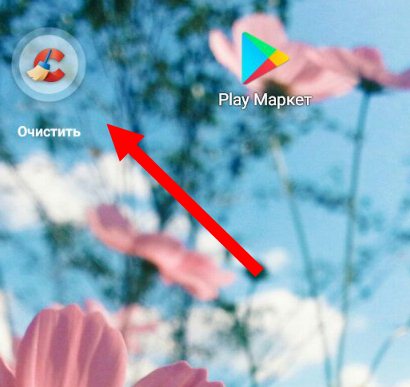
- Активирован режим экономии энергии, который часто отключает передачу любых данных, в том числе и по Интернету;
- Сбой в работе операционной системы или приложения WhatsApp;
- Звуковые оповещения отключены в самом мессенджере;
- На компьютере открыта вкладка с WhatsApp Web, в результате система «думает», что сообщение на телефоне было доставлено и прочитано;
- В Настройках приложения включено фоновое ограничение данных;
- На смартфоне установлено приложение, типа Task Killer. Его главная задача – подавлять уведомления утилит, которые в данный момент закрыты;
- Приложению WhatsApp при установке не были предоставлены необходимые разрешения;
- В телефон воткнуты наушники либо на дисплее в верхней строке (возле индикатора сотовой сети) горит значок, что они вставлены (сбой, часто случается, если намочить устройство).
Соответственно, если у вас обратная проблема, все эти действия позволяют убрать звук сообщений в Ватсапе – системно или точечно. О том, как сделать текст подчеркнутым мы расскажем в другой статье.
Как решить проблему
Итак, у вас в Ватсапе пропал звук входящих сообщений, выше мы озвучили все возможные причины случившегося. В этом разделе же последовательно расскажем, как устранить каждую из проблем:
1.1 Убедитесь, что на смартфоне отключен беззвучный режим, уровень громкости стоит не на минимуме, а стандартная мелодия звучит достаточно громко;
2.1 Чтобы проверить, не выключены ли уведомления о новых сообщениях в Ватспа в настройках смартфона, откройте «Настройки» — «Уведомления» — «Уведомления приложений» — «WhatsApp» — и убедитесь, что клавиша «Показывать уведомления» стоит в режиме «Вкл»;
3.1 Проверьте, должным ли образом работают Wi-Fi и мобильные данные. Отключите и снова включите сеть. Перезагрузите устройство. Позвоните провайдеру.
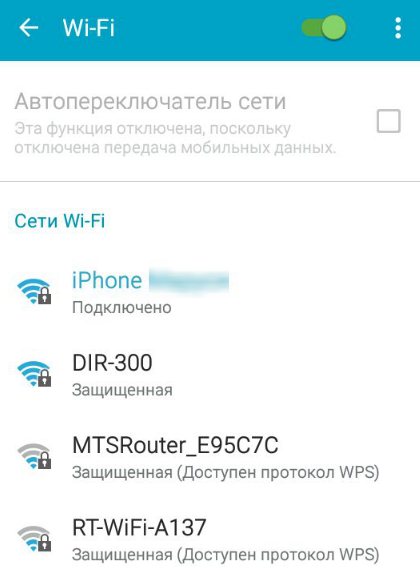
4.1 Очистите память смартфона, удалив неиспользуемые приложения, тяжелые видеофайлы, дублирующие друг друга фотки и т.д. Советуем установить специальное приложение, которое будет вовремя уведомлять о необходимости очистки;
5.1 Отключите режим энергосбережения, зарядите телефон, отредактируйте работу режима в настройках (чтобы он не подавлял оповещения); А что делать, если сообщения Ватсап не доходят мы расскажем по ссылке.
6.1 Если все перепробовали, но так и не выяснили, почему в Ватсапе пропал звук входящих сообщений, просто перезагрузите телефон. Потом зайдите в Google Play или AppStore и проверьте, не нуждается ли ваш мессенджер в обновлении. В крайнем случае – удалите приложение и установите его заново.
7.1 Зайдите в настройки мессенджера и проверьте, включено ли «Звуковое уведомление»: Ватсап – три вертикальные точки – «Настройки» — «Уведомления»;
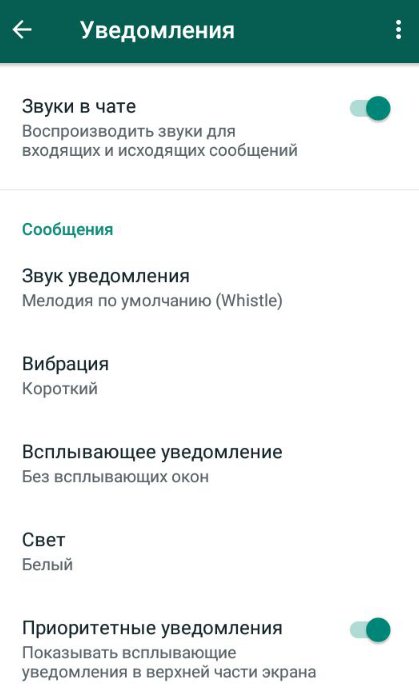
8.1 Завершите сессию в WhatsApp Web;
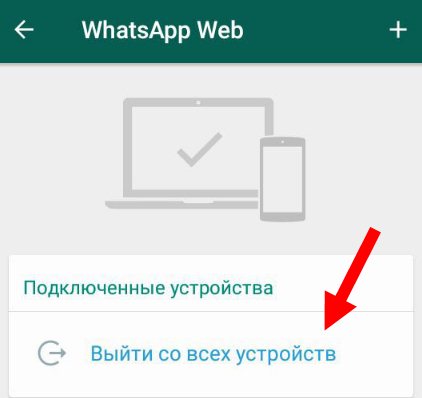
9.1 Чтобы убедиться, что фоновая активность приложения не подавляется, зайдите в Ватсап – Настройки – Использование данных – убедитесь, что функция «Ограничить фоновые данные» стоит в режиме «Выкл».
10.1 Удалите сторонние утилиты, типа Task Killer.
11.1 Чтобы проверить разрешения Ватсапа, зайдите в «Настройки» телефона» – «Приложения» — «Ватсап» — «Разрешения» — проверьте, все ли кнопки включены.
12.1 Вытащите наушники. Просушите аппарат. Отнесите его в ремонт, если индикатор наушников не исчезает.
Как поменять мелодию
Ну что же, мы разобрали целых 12 причин неполадок со звуковыми оповещениями в Ватсап, а также привели способы решения каждой из проблем. В завершение, давайте рассмотрим, как изменить звук сообщения в Ватсапе, если вам не нравится мелодия или она звучит недостаточно громко:
-
- Откройте Ватсап;
- Нажмите на три вертикальные точки в правом углу дисплея;
- Выберите пункт «Настройки»;
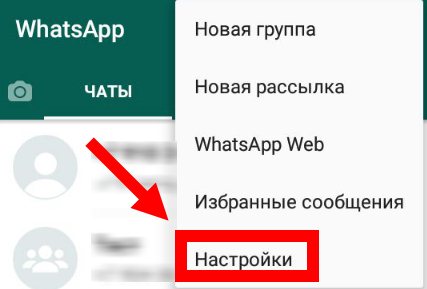
-
- Перейдите в блок «Уведомления»;
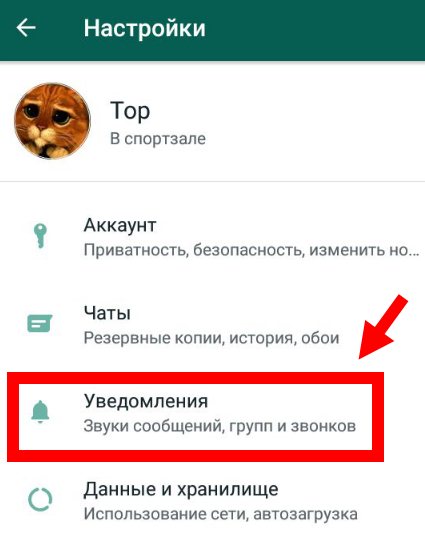
-
- Тапните по строке «Звуковые уведомления»;
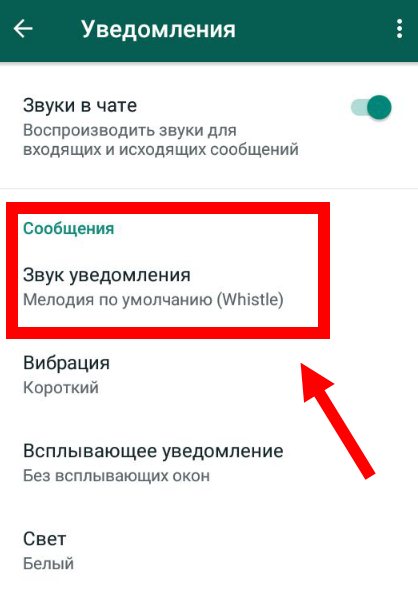
- Выберите нужную папку на телефоне;
- Найдите желаемую мелодию;
- Установите;
- Обратите внимание, вы можете поставить другой сигнал на входящие СМС в групповых чатах или на аудиозвонки. Также, можно настроить уровень вибрации, световой индикатор, всплывающие уведомления.
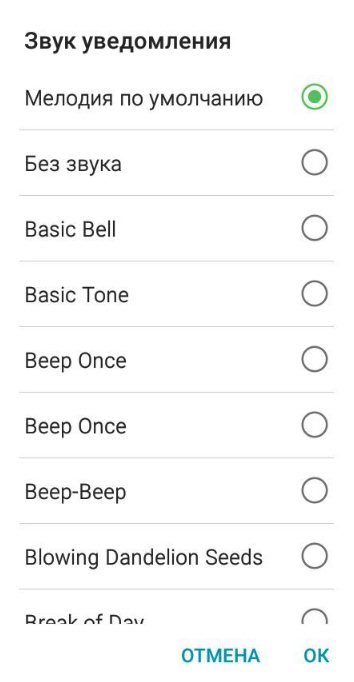
Чтобы открыть родные мелодии, тапните по папке «Темы». Вы окажетесь в разделе настроек вашего смартфона, в блоке выбора мелодий оповещений.
Независимо от того, интересует ли вас, как отключить звук отправки сообщения WhatsApp на Iphone или Андроид, используйте эту инструкцию. Звуки в чатах регулируются в приложении, а его опции идентичны для устройств с любой операционной системой. Звуки в чате, кстати, тоже отключатся через блок настроек оповещений Ватсапа. Также вы можете убрать звук в конкретной беседе – зайдите в нее, щелкните по трем точкам, выберите пункт «Без звука» и нужный интервал.
Ну что же, мы разобрали все существующие в Ватсап звуковые настройки, теперь, надеемся, никаких проблем у вас не возникнет! Пусть все ваши послания всегда приходят вовремя.
Что делать, если уведомления не приходят:
Уведомления в мессенджере не поступают по нескольким причинам:
- Нет подключения к интернету;
- Неправильно настроен ватсапп;
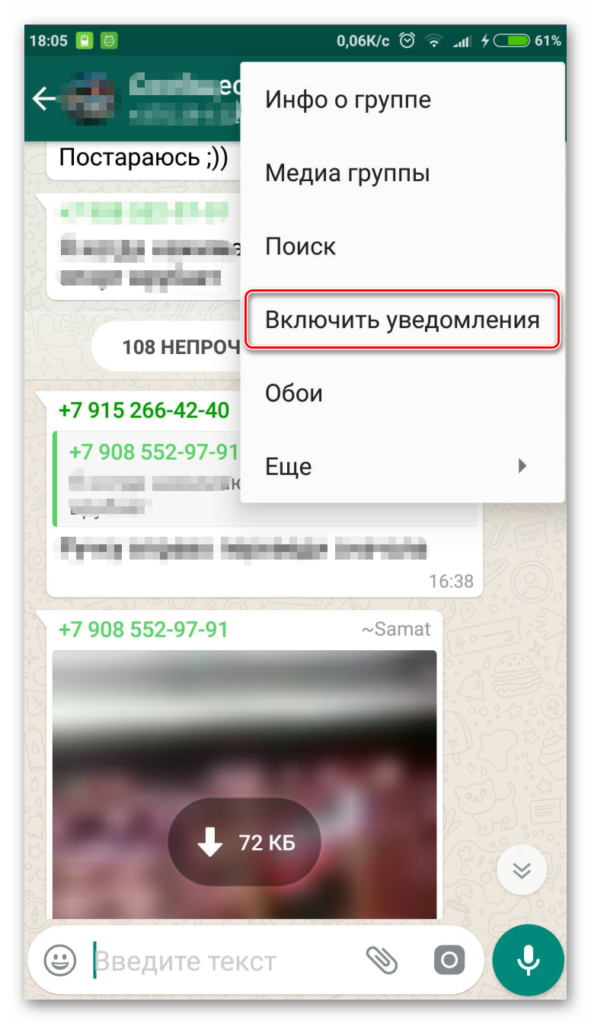
- Нет разрешения на уведомления;
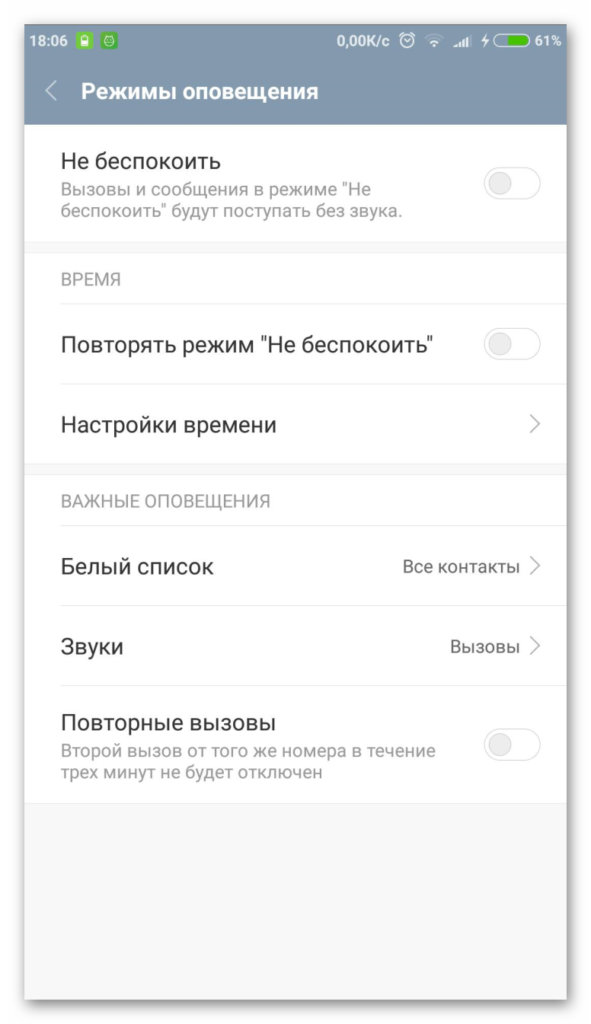
- Не хватает оперативной памяти.
В первом случае все решается, как только аппарат получает доступ к сети, но если с этим все в порядке, то стоит проверить настройки приложения.
На Android
Если подключение к сети стабильно, на телефоне с системой “Андроид” стоит поискать перечисленные ниже причины отсутствия уведомлений.
- Сбои в работе операционной системы. Необходимо перезагрузить смартфон и проверить работоспособность “Ватсапа”. Если новые сообщения начинают отображаться, то проблема решена.
- Сбои в приоритетах приложения, работающего на нескольких устройствах. Нужно зайти в раздел настроек смартфона и завершить работу мессенджера. В WhatsApp находят функцию включения компьютерной версии, затем выбирают вариант “Выйти со всех устройств”.
- Несовместимость программ. Если ранее было установлено приложение вида task killer, его удаляют. С помощью специальной утилиты то же проделывают с остаточными компонентами.
- Отключение звука уведомления. Нужно зайти в настройки телефона и проверить, не включен ли режим “Полет” или “Не беспокоить”.
Шаг 1: Настройка мессенджера
-
- Откройте мессенджер и перейдите в его «Настройки». В ВатсАп для Андроид модуль управления параметрами доступен из главного меню приложения, которое вызывается вне зависимости от выбранной вкладки касанием по трём точкам в верхнем углу экрана справа.
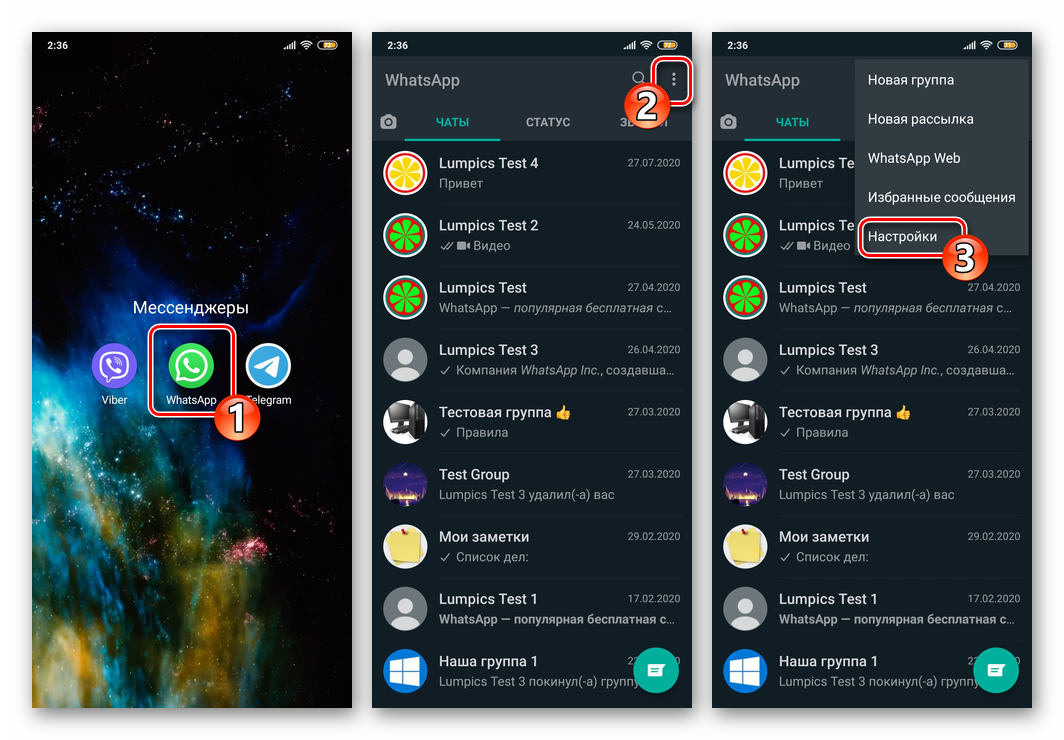
-
- В перечне разделов настроек выберите «Уведомления».
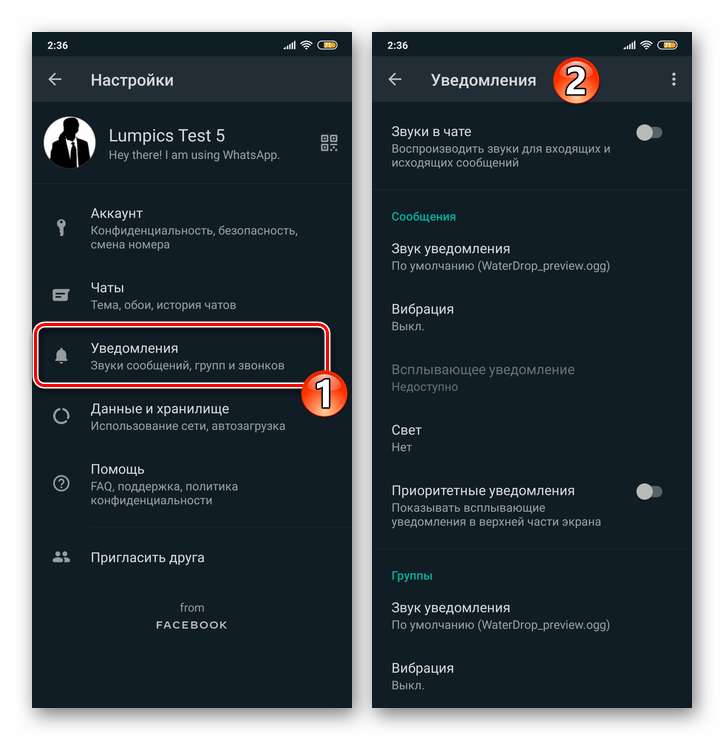
-
- Для обеспечения аудиосопровождения событий отправки и получения сообщений в чатах WhatsApp переведите расположенный справа от наименования опции «Звуки в чате» переключатель в положение «Включено».
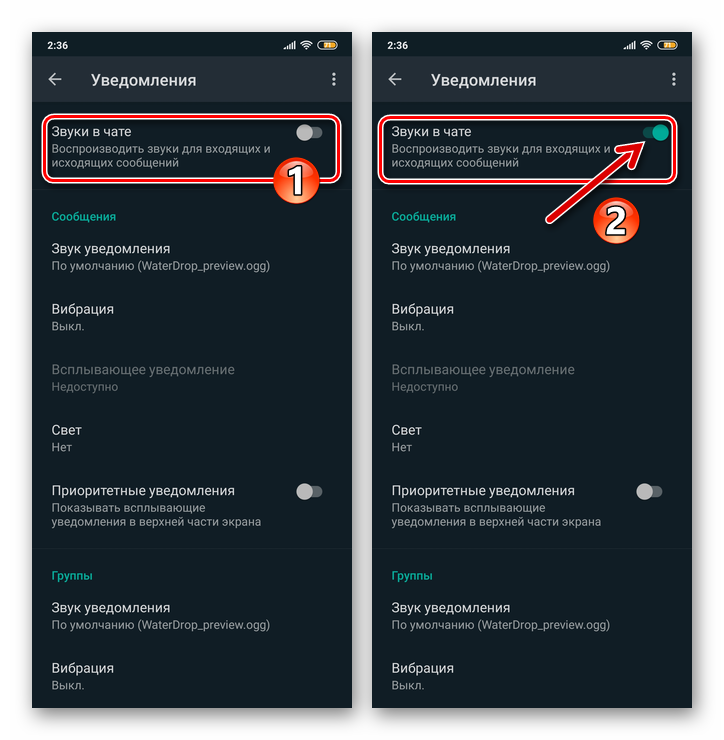
-
- В области «Сообщения»:
-
- Тапните «Звук уведомления», а затем выберите воспроизводимый при наступлении событий в мессенджере аудиофайл из наличествующих в памяти девайса.
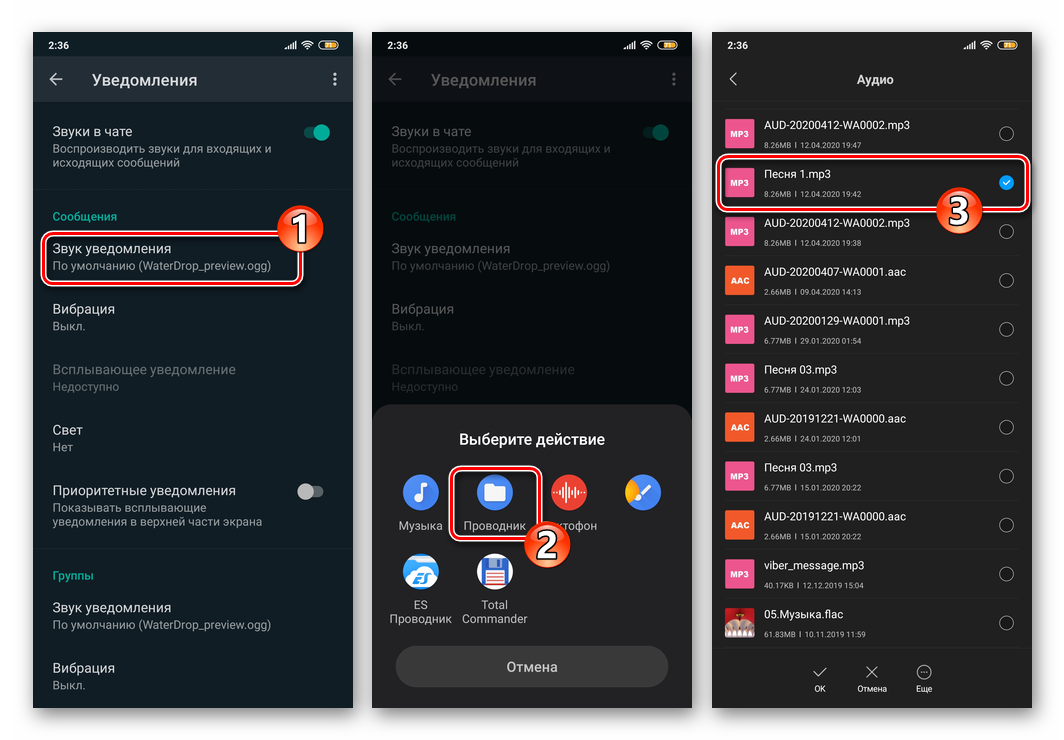
-
- Нажмите «Вибрация». Затем, переместив радиокнопку в открывшемся окошке в отличное от «Выкл.» положение, отрегулируйте поведение вибромотора девайса в момент поступления сообщений от другого участника ВатсАп.
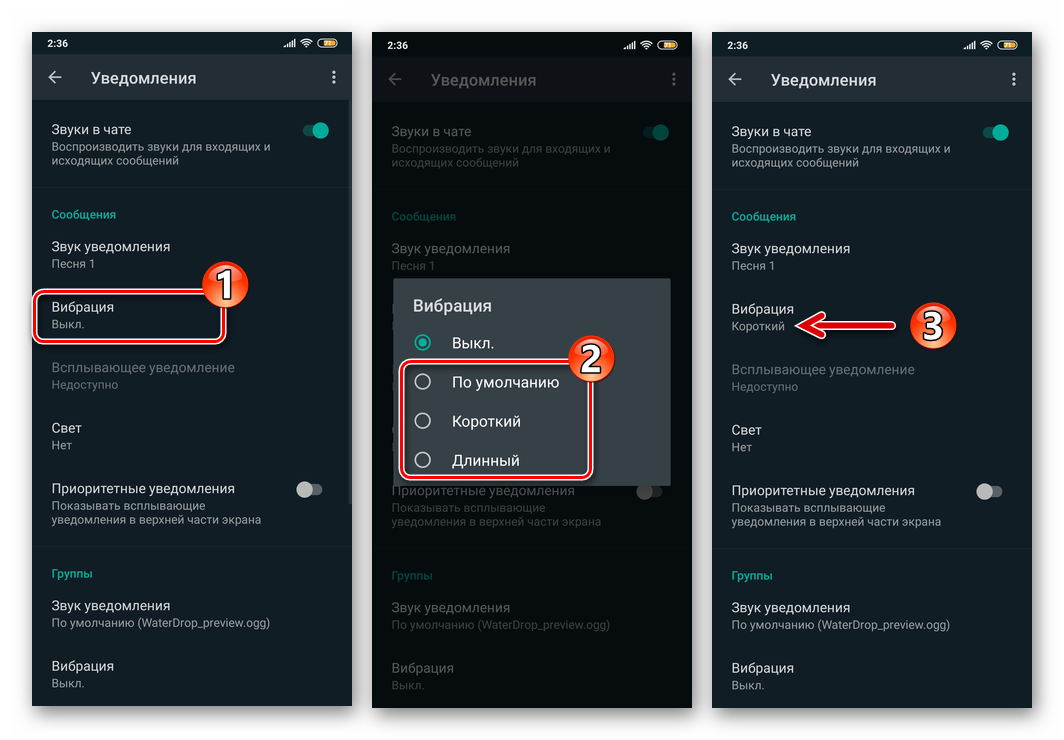
-
- Если ваше устройство функционирует под управлением Android 9 и ниже, будет доступен пункт «Всплывающее уведомление». Коснитесь наименования этой опции, чтобы включить и отрегулировать демонстрацию мессенджером окошка-оповещения поверх экрана смартфона.

-
- Пункт «Свет» позволит вам включить реакцию на события в мессенджере светового индикатора, который расположен на корпусе девайса, а также выбрать цвет такого сигнала.
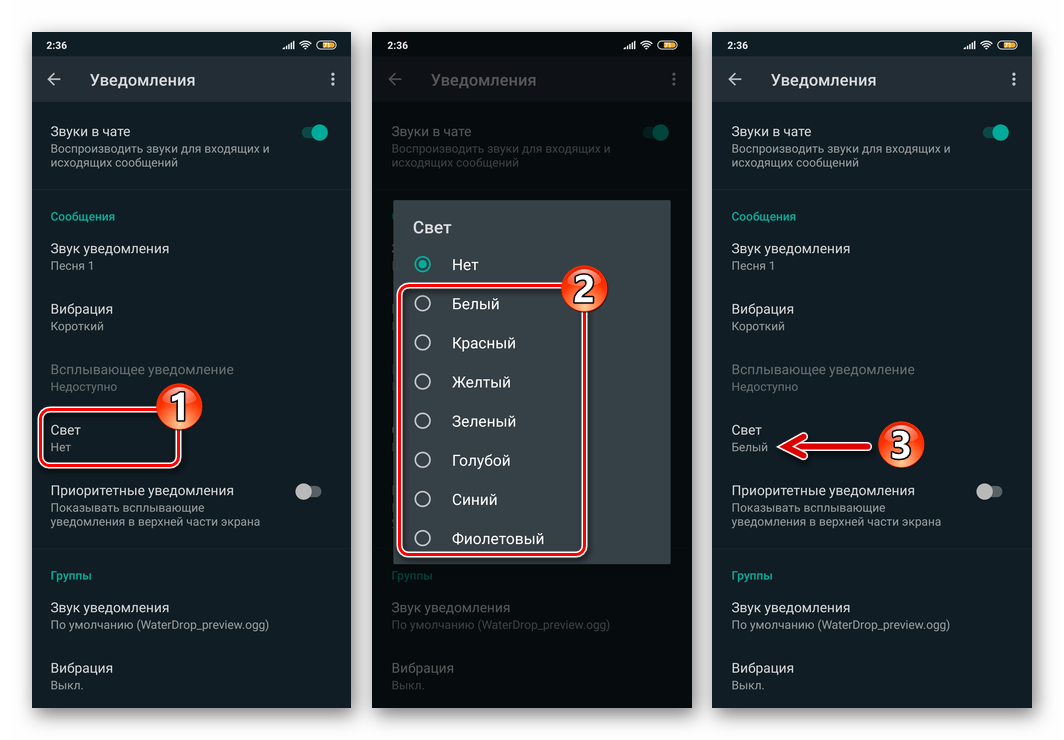
- Активация переключателя «Приоритетные уведомления» позволяет обеспечить демонстрацию всплывающих окошек из мессенджера в верхней части экрана устройства. Если вы оставите опцию выключенной, уведомления ВатсАп будут располагаться на экране ниже оповещений из других программ.
-
- В области «Сообщения»:
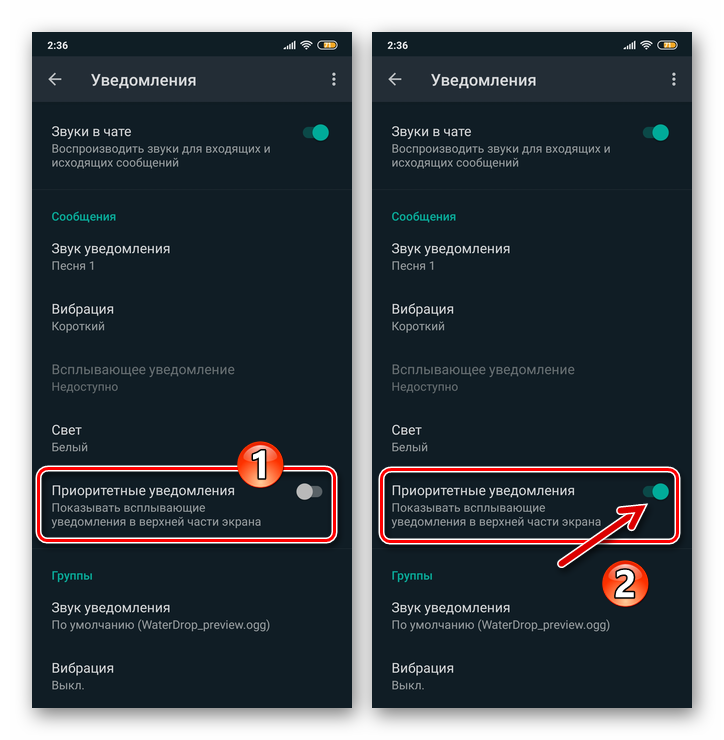
-
- Путём регулировки параметров из аналогичного вышеописанному списку «Сообщения» перечня «Группы» включите и настройте сигналы, поступающие на ваше устройство при активности участников групповых чатов WhatsApp.
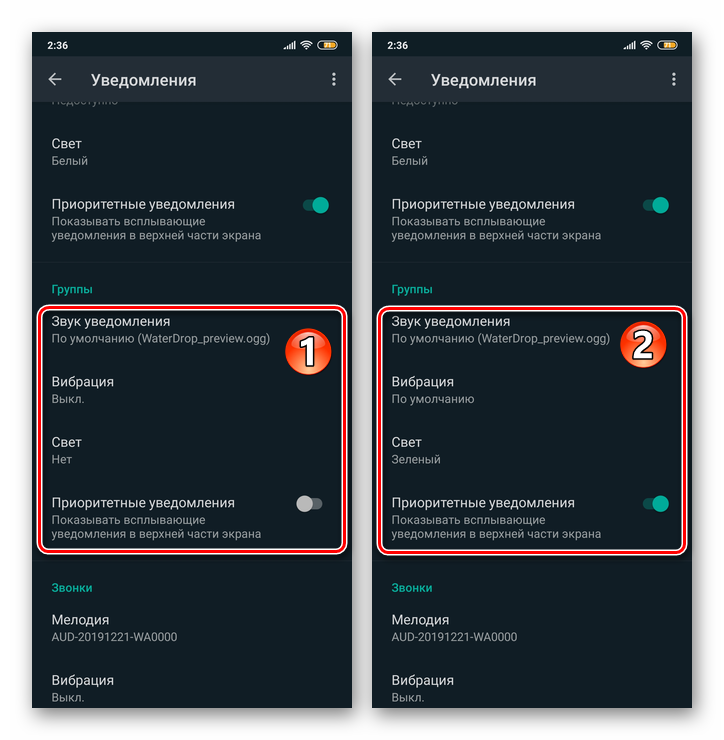
- В области, озаглавленной «Звонки»:
-
- Нажмите «Мелодия» и выберите с помощью доступных на девайсе средств трек, который будет проигрываться при поступлении осуществляемых через мессенджер аудио- и видеовызовов.
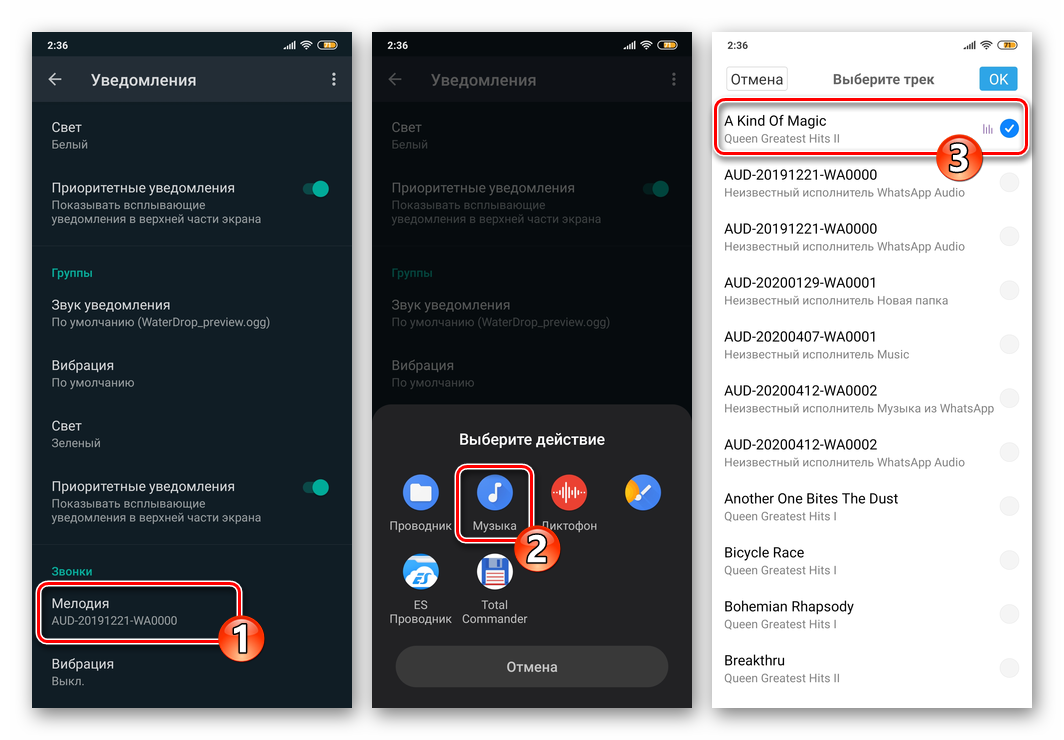
-
- Тапните «Вибрация», затем выберите длительность этого типа оповещения о входящем звонке, осуществляемом в ваш адрес с помощью ВатсАп.
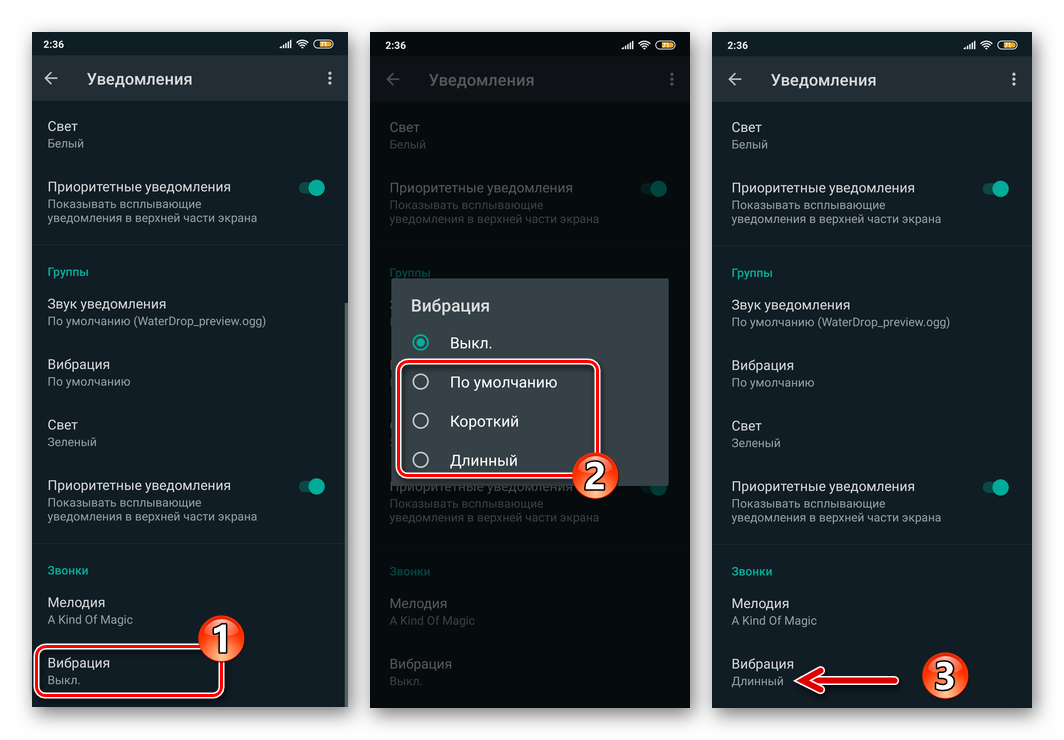
-
- Выйдите из «Настроек» приложения. Активация уведомлений предусмотренными в мессенджере средствами на этом завершена.
Шаг 2: Настройка ОС Android
-
- Перейдите в «Настройки» мобильной ОС, тапнув по соответствующей иконке на Рабочем столе или значку в шторке. Из открывшегося перечня разделов параметров переместитесь в «Уведомления». Далее отыщите пункт «WhatsApp» в списке способных генерировать оповещения приложений и коснитесь наименования мессенджера.
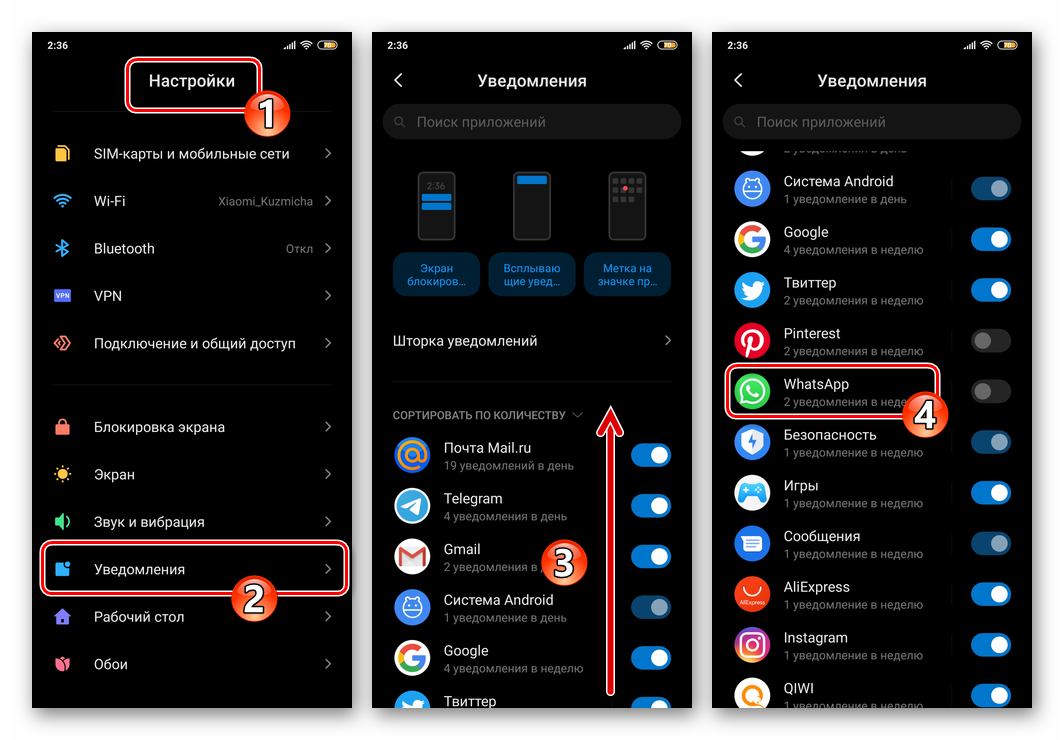 Другой путь открытия экрана, предоставляющего возможность активировать извещения ВатсАп:
Другой путь открытия экрана, предоставляющего возможность активировать извещения ВатсАп:
-
- Перейдите в раздел настроек операционки под названием «Приложения», на следующем экране нажмите «Все приложения».
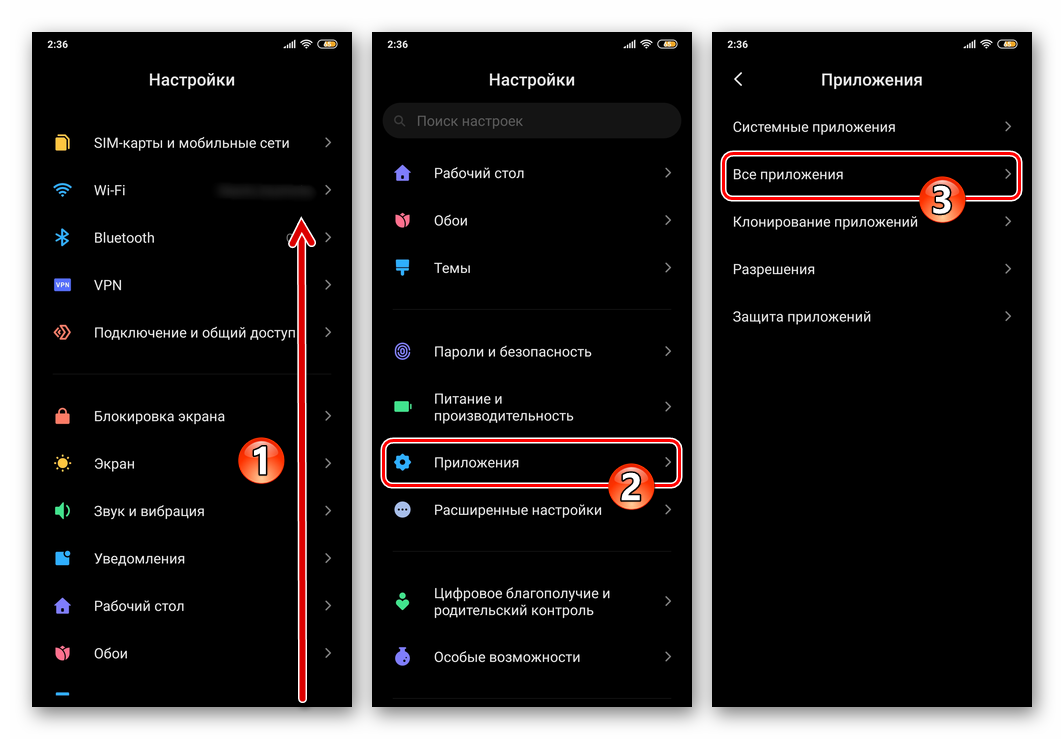
-
- Найдите мессенджер в перечне инсталлированного на девайсе ПО, коснитесь его наименования. Далее тапните по названию модуля «Уведомления» в списке параметров приложения.
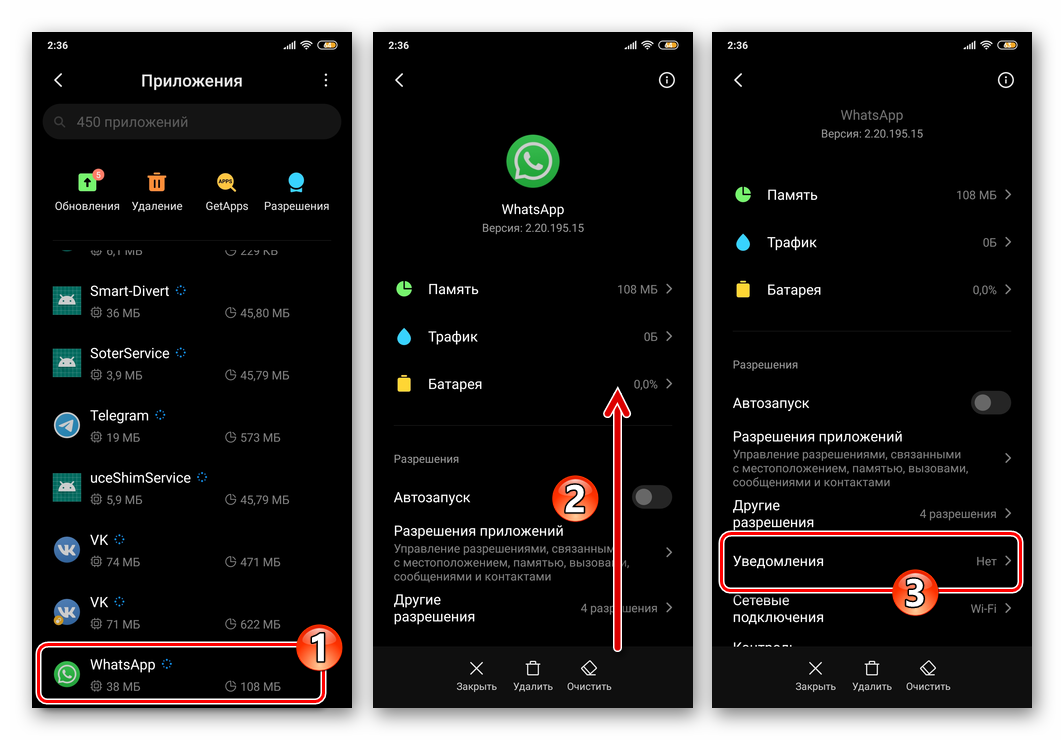
-
- На открывшемся экране путём касания переведите в положение «Включено» расположенный справа от наименования опции «Показывать уведомления» переключатель.
- Перейдите в «Настройки» мобильной ОС, тапнув по соответствующей иконке на Рабочем столе или значку в шторке. Из открывшегося перечня разделов параметров переместитесь в «Уведомления». Далее отыщите пункт «WhatsApp» в списке способных генерировать оповещения приложений и коснитесь наименования мессенджера.
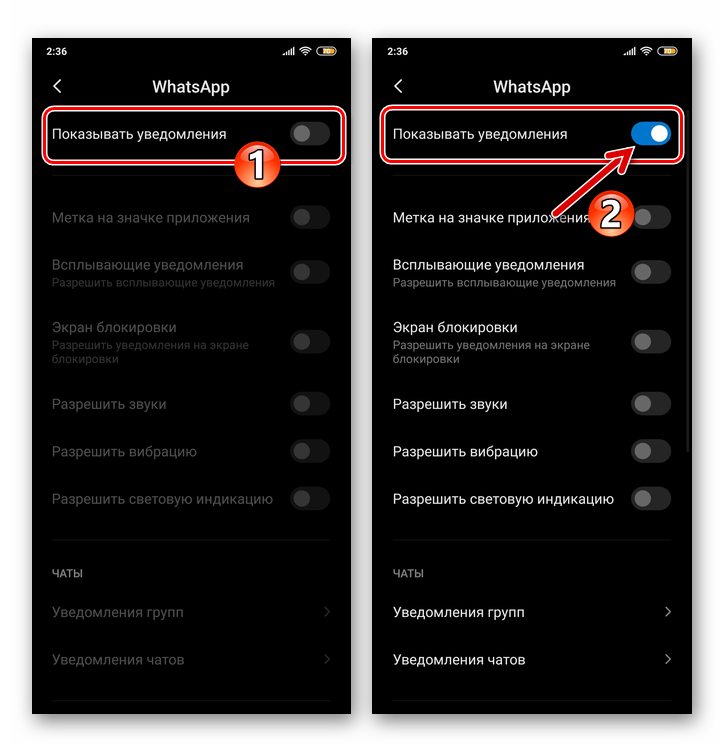
-
- Активируя следующие шесть пунктов перечня параметров оповещений, вы можете довольно гибко отрегулировать поступление сигналов о происходящих в рамках вашего ВатсАп событиях, включив извещения только отдельных типов.
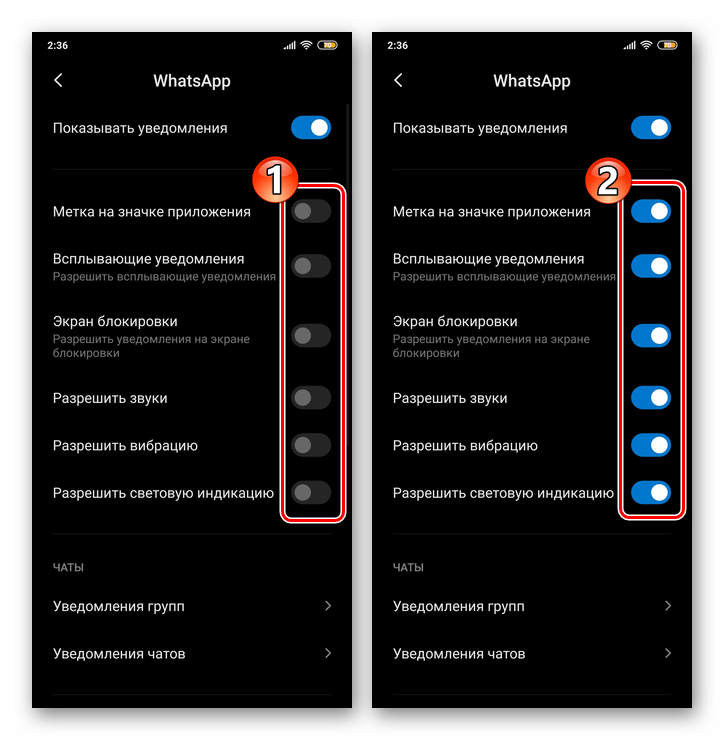
-
- Тапните по очереди: «Уведомления групп» и «Уведомления чатов», активируйте опции «Показывать уведомления», а также при необходимости сконфигурируйте параметры поступающих из диалогов и групповых чатов сигналов.
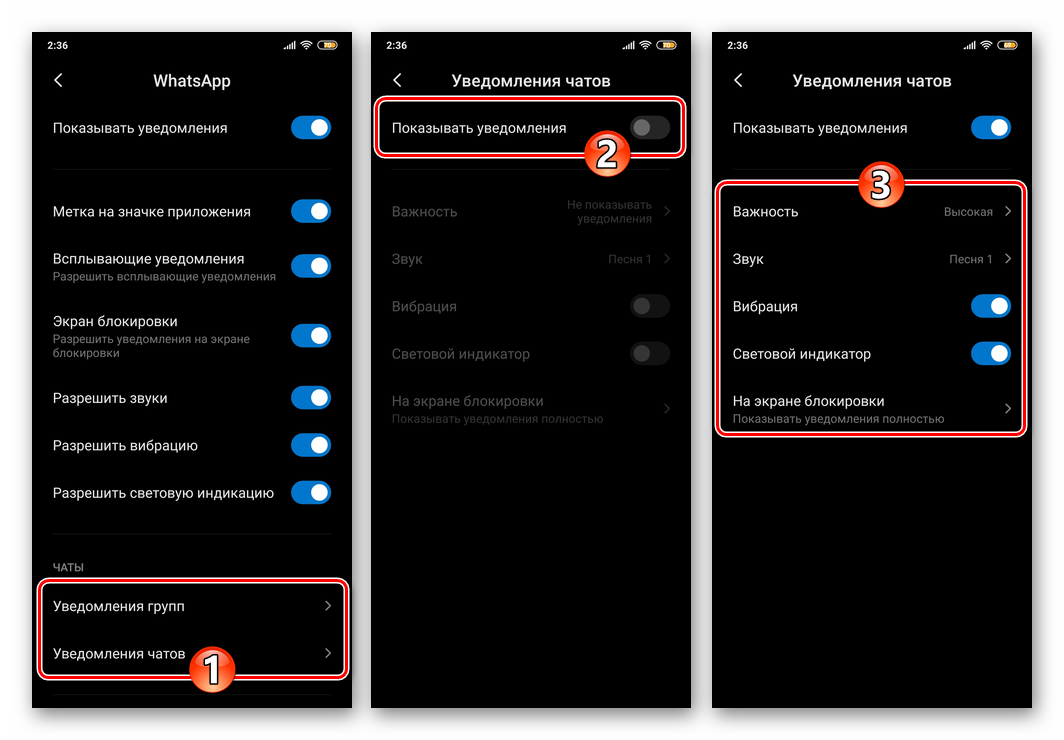
-
- Завершив включение вышеуказанных опций, выйдите из «Настроек» Андроид. В дальнейшем уведомления из мессенджера будут поступать по правилам, которые вы установили, выполнив эту инструкцию.
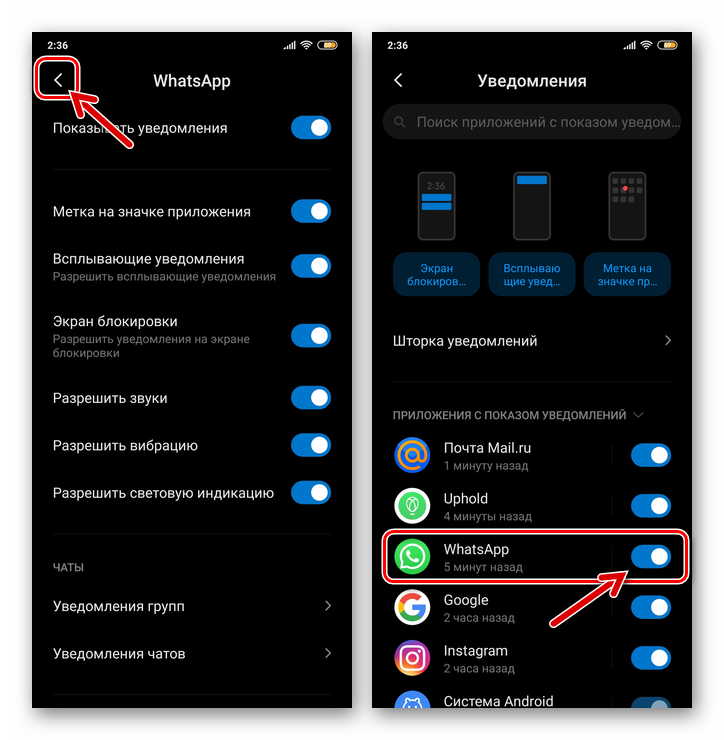
На iPhone
Для “Айфона” используют те же способы тестирования, что и для “Андроида”. Проблема отсутствия уведомлений при работе “Вотсапа” в фоновом режиме возникает часто. Кроме прочих, причиной может стать включение функции энергосбережения. В таком случае нужно попробовать деактивировать этот режим или поставить устройство на зарядку. Если все равно не приходят сообщения, открывают раздел настроек телефона, где отключают тихие режимы и разрешают приложениям отправку сигналов.
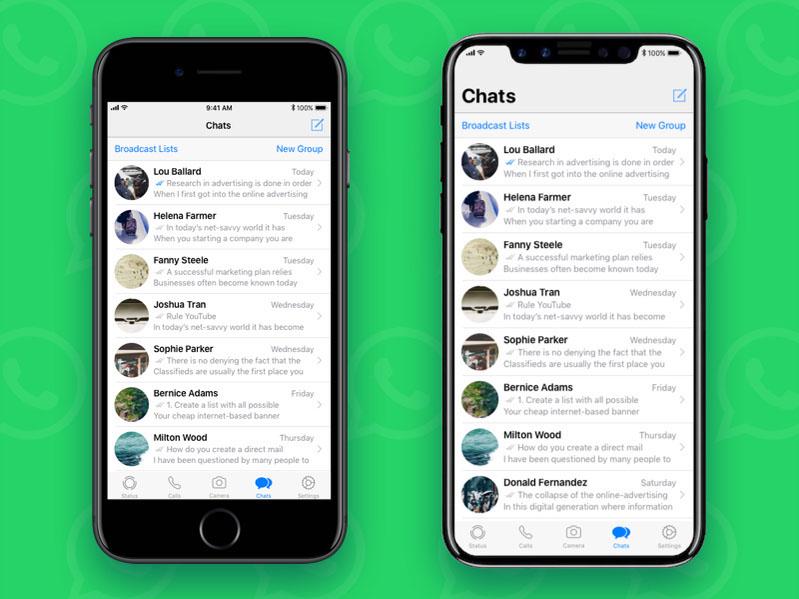
Если вы являетесь обладателем iPhone 4 и выше, то можете смело качать последнюю модификацию со всеми обновлениями Ватсап.
Шаг 1: Настройка iOS
-
- Коснитесь иконки «Настройки» на Домашнем экране айФона, пролистайте список категорий настроек ОС и перейдите в «Уведомления».
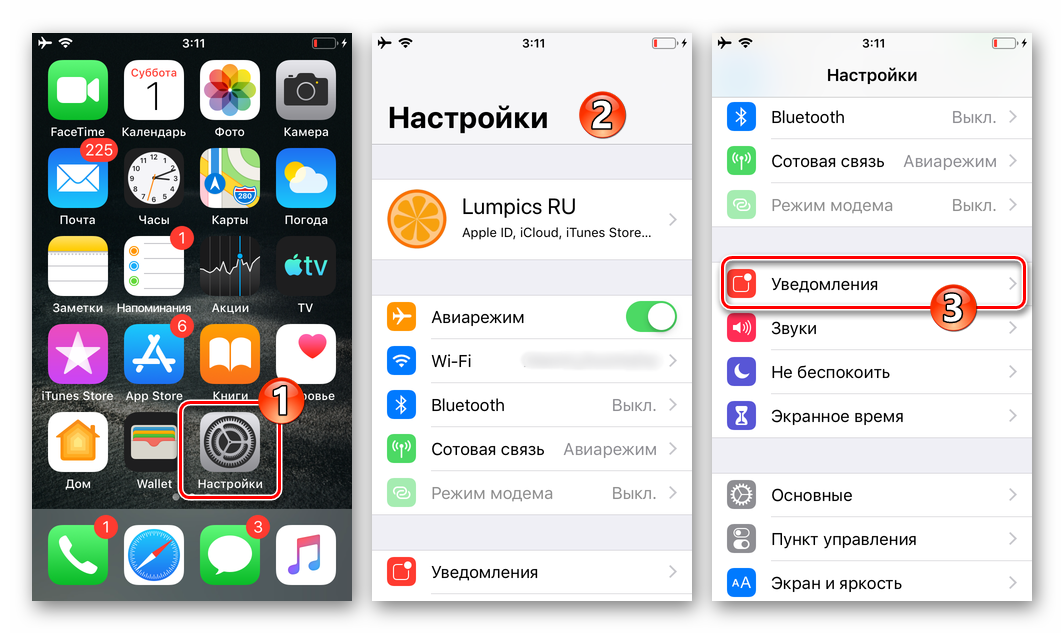
-
- В перечне инсталлированных на iPhone программ отыщите «WhatsApp» и нажмите на его наименование.
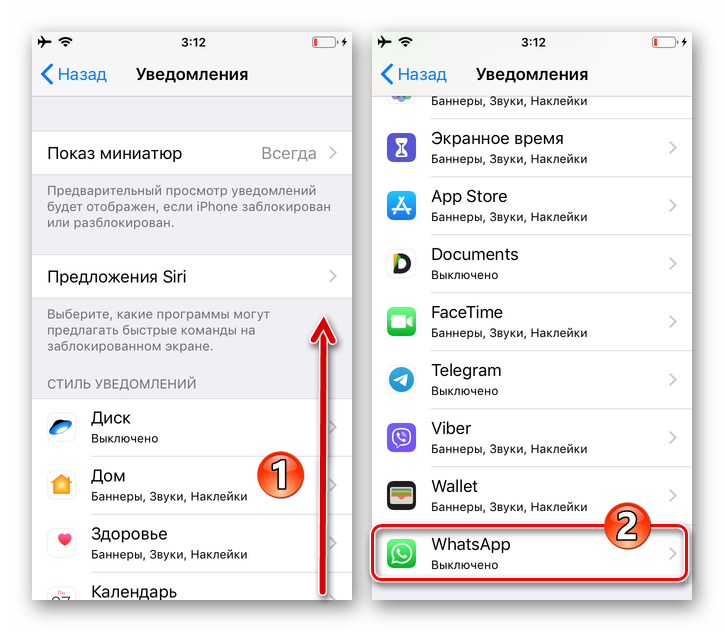
-
- На открывшемся экране активируйте расположенный справа от надписи «Допуск уведомлений» переключатель.
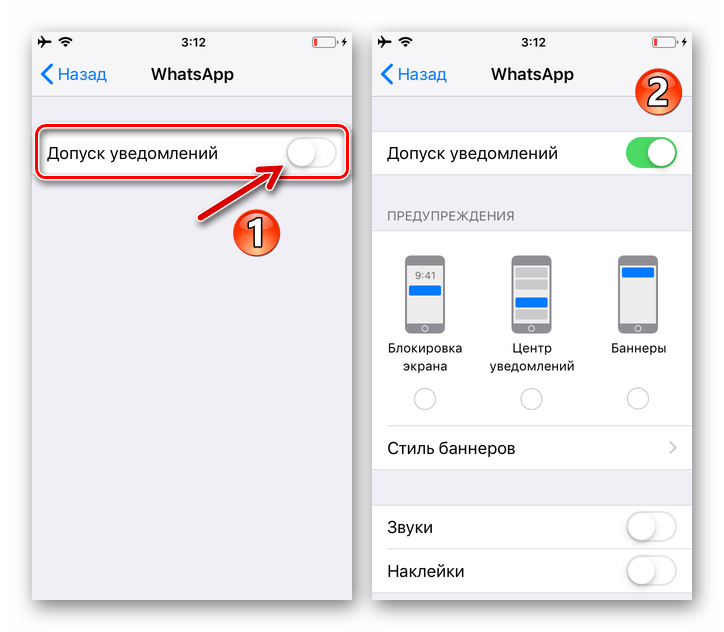
-
- Установите отметки в трёх чекбоксах блока «ПРЕДУПРЕЖДЕНИЯ»: «Блокировка экрана», «Центр уведомлений», «Баннеры».
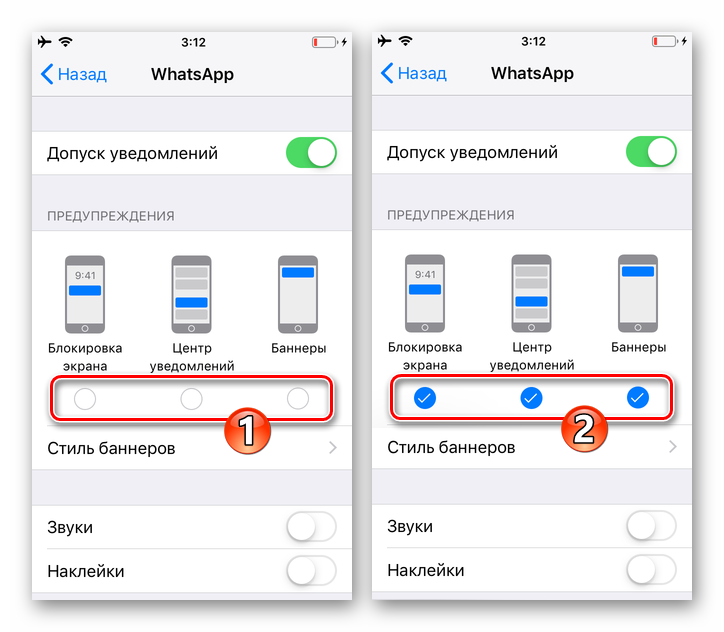
-
- Опуститесь ниже, переведите в положение «Включено» расположенные справа от опций «Звуки» и «Наклейки» переключатели.
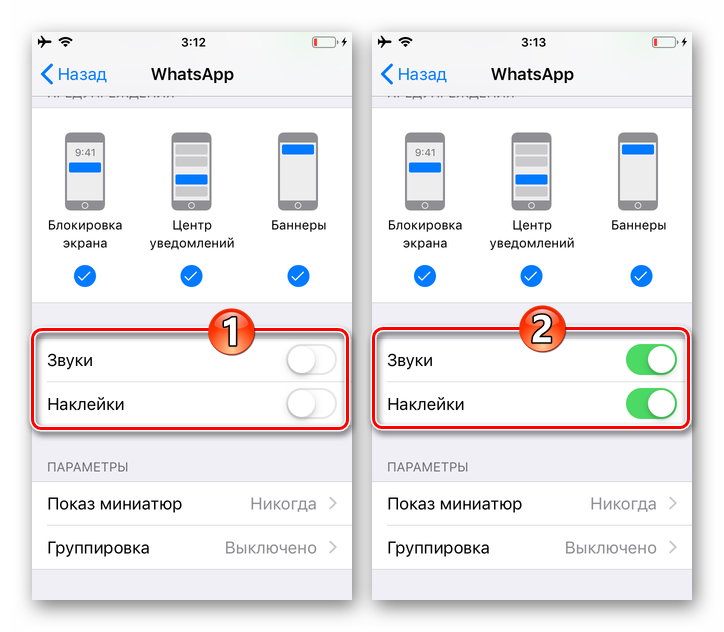
-
- В блоке «ПАРАМЕТРЫ»:
-
- Коснитесь опции «Показ миниатюр», выберите пункт «Всегда» в открывшемся списке, чтобы оповещения из мессенджера демонстрировались вне зависимости от того, заблокирован экран iPhone или нет.
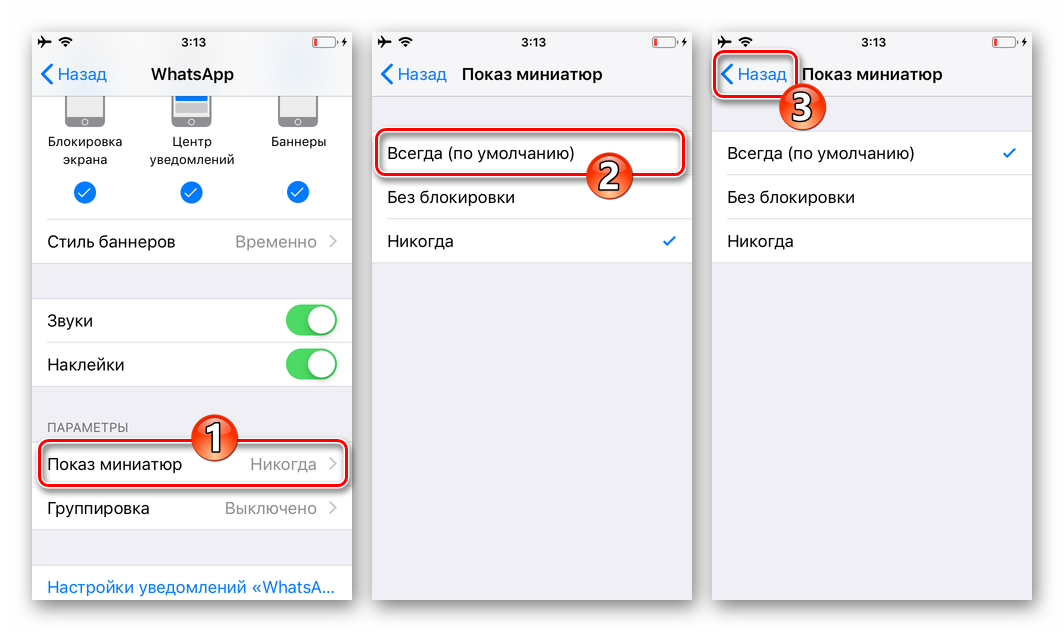
-
- Нажмите «Группировка» и укажите, каким образом будут сортироваться поступающие из ВатсАп уведомления.
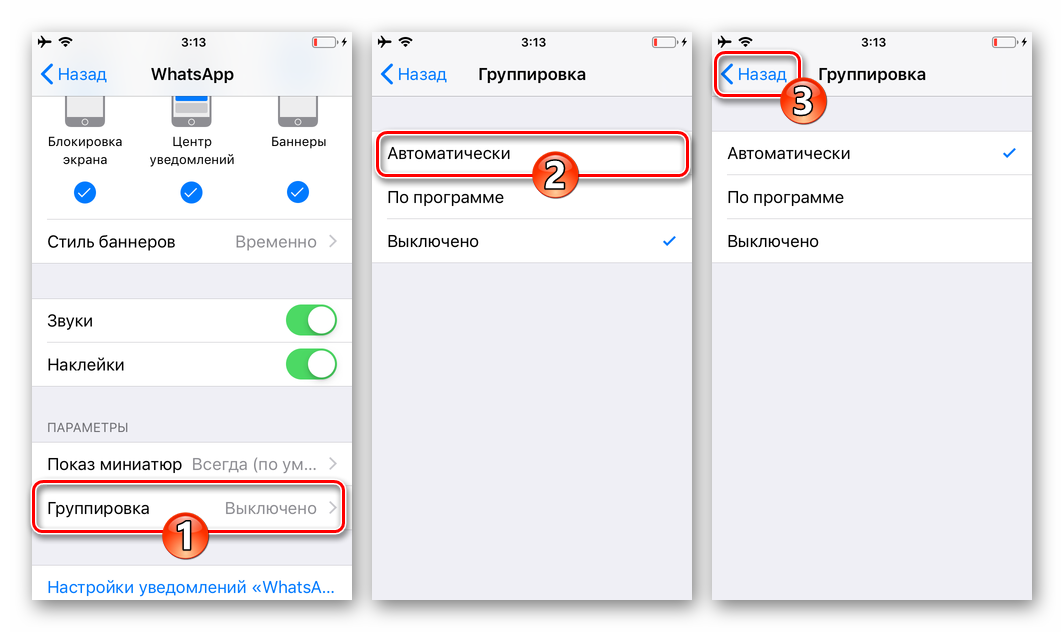
-
- Выйдите из «Настроек» iOS и переходите к конфигурированию программы ВатсАп.
- В блоке «ПАРАМЕТРЫ»:
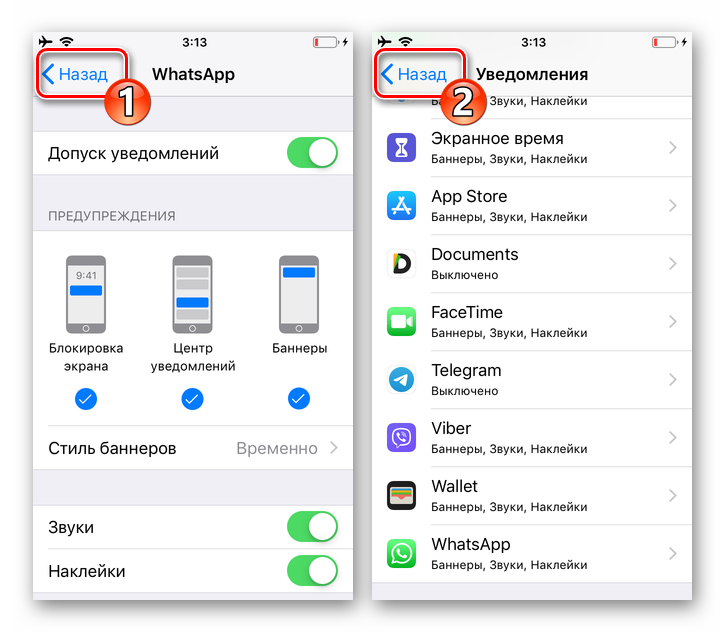
Шаг 2: Настройка мессенджера
-
- Запустите мессенджер и переместитесь в его «Настройки», тапнув по расположенному в панели внизу экрана значку. Перейдите в озаглавленный «Уведомления» раздел параметров WhatsApp.
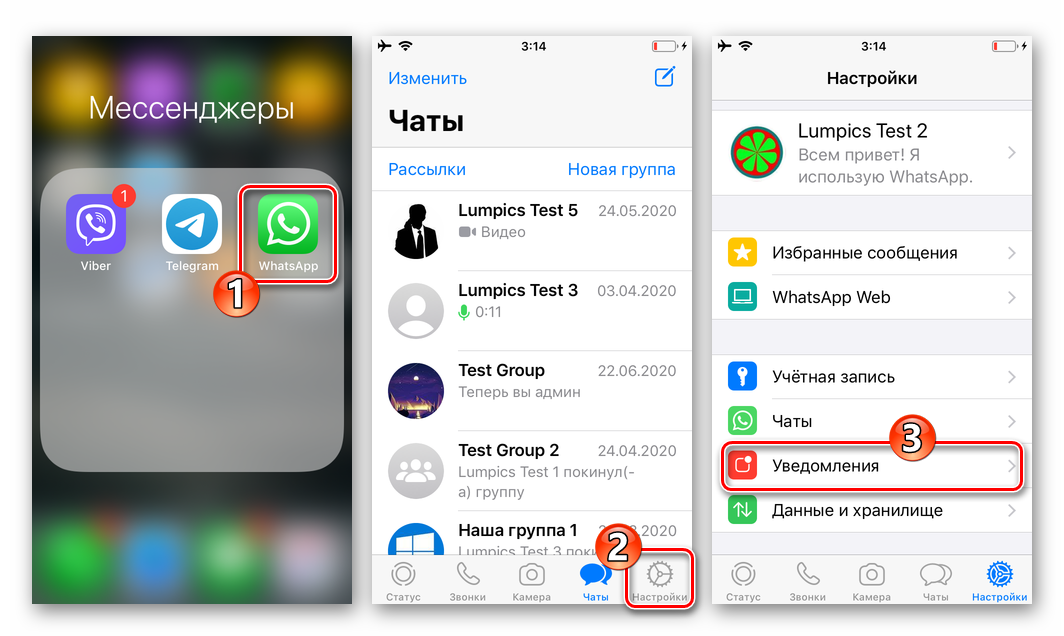
-
- Переведите в положение «Включено» два расположенных друг под другом переключателя «Показывать уведомления», активируя таким образом «УВЕДОМЛЕНИЯ О СООБЩЕНИЯХ» и «УВЕДОМЛЕНИЯ ГРУПП».
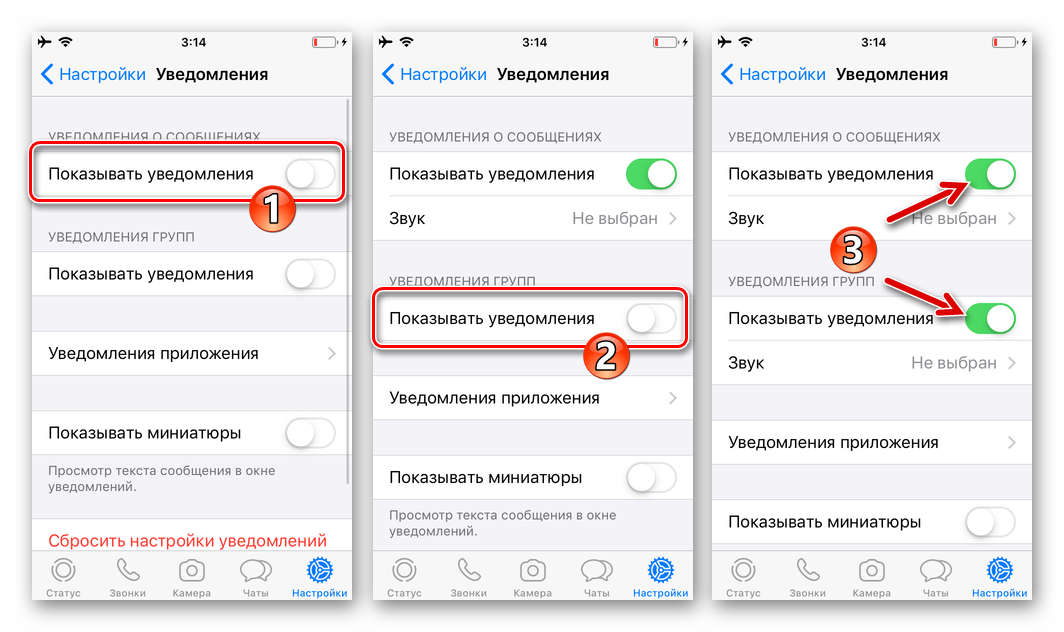
-
- Тапнув по наименованию опции «Звук», определите, какая мелодия будет проигрываться при наступлении событий в диалогах и групповых чатах.
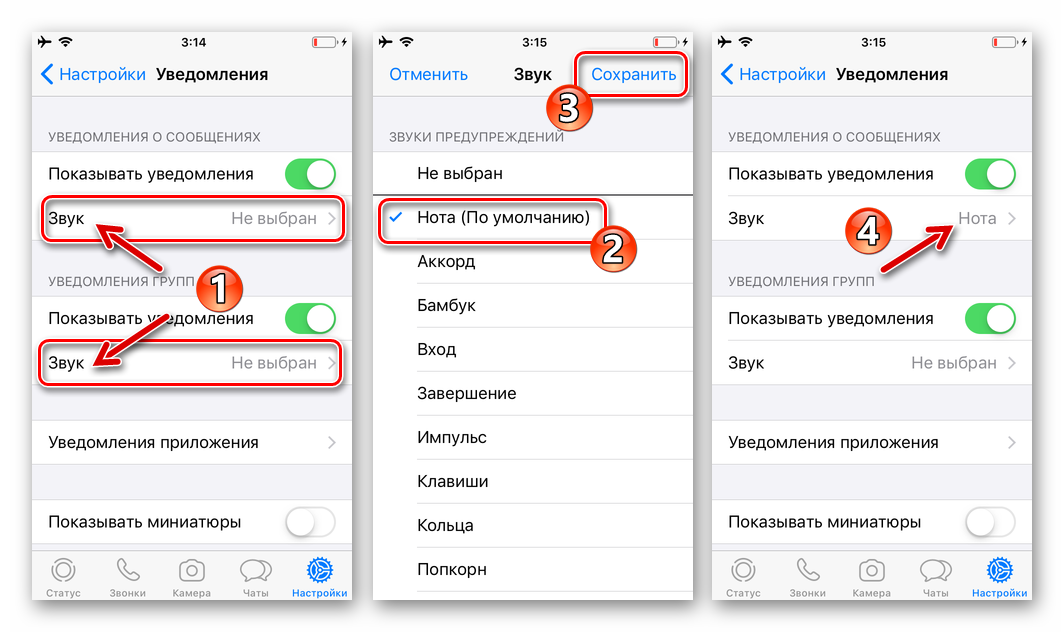
-
- Нажмите на название опции «Уведомления приложения». На открывшемся экране касанием по предпочтительному варианту, определите «СТИЛЬ ПРЕДУПРЕЖДЕНИЯ».
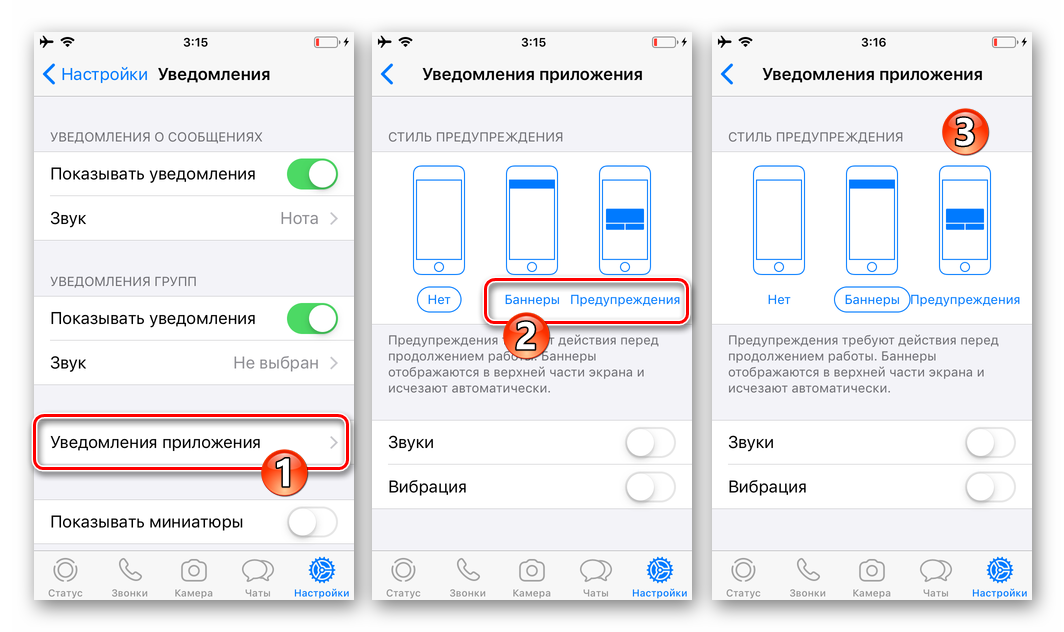 Активируйте «Звуки» и «Вибрацию», а затем вернитесь к предыдущему экрану в настройках мессенджера.
Активируйте «Звуки» и «Вибрацию», а затем вернитесь к предыдущему экрану в настройках мессенджера.
- Нажмите на название опции «Уведомления приложения». На открывшемся экране касанием по предпочтительному варианту, определите «СТИЛЬ ПРЕДУПРЕЖДЕНИЯ».
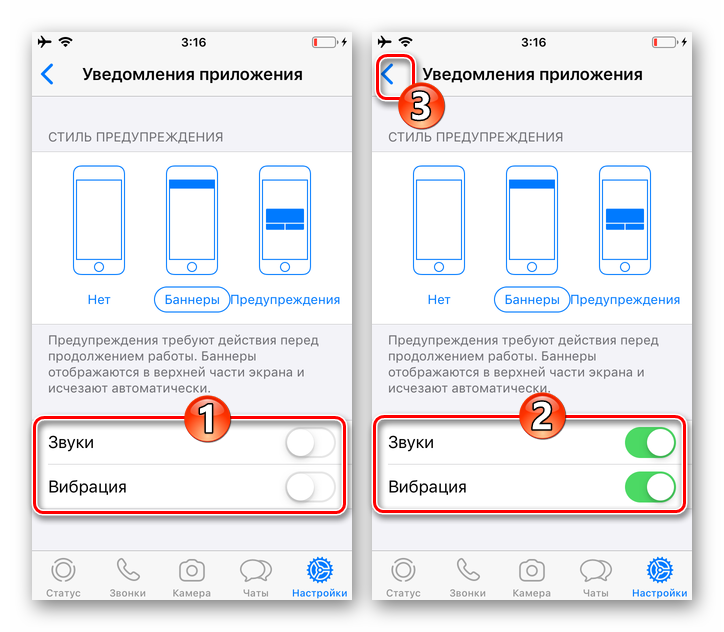
-
- Включите опцию «Показывать миниатюры».
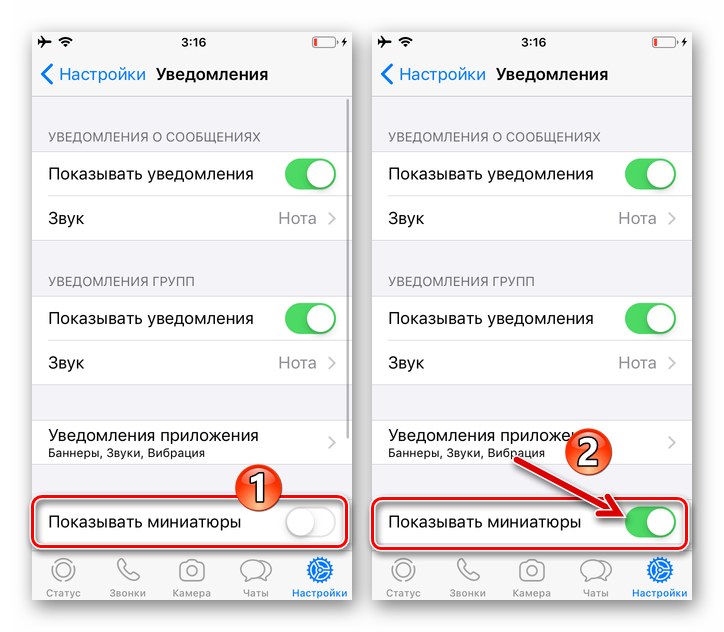
-
- На этом конфигурирование мессенджера с целью включения оповещений завершено, можно переместиться из «Настроек» в другие разделы программы – теперь все возможные уведомления из WhatsApp будут демонстрироваться согласно установленному вами порядку.
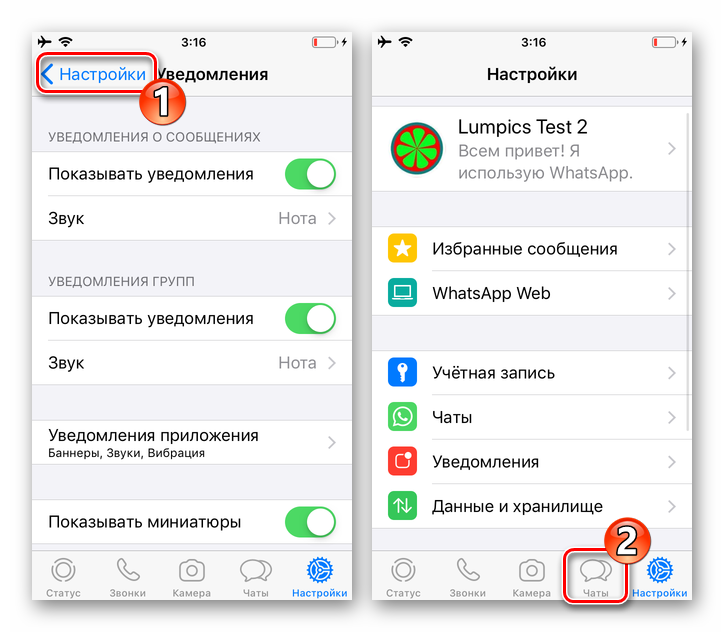
Windows
Программа ВатсАп для Виндовс так же, как мобильные клиенты сервиса, может генерировать уведомления, а чтобы обеспечить возможность их получения, нужно выполнить две несложные операции.
Шаг 1: Настройка мессенджера
-
- Откройте WhatsApp на десктопе и перейдите в «Настройки» программы
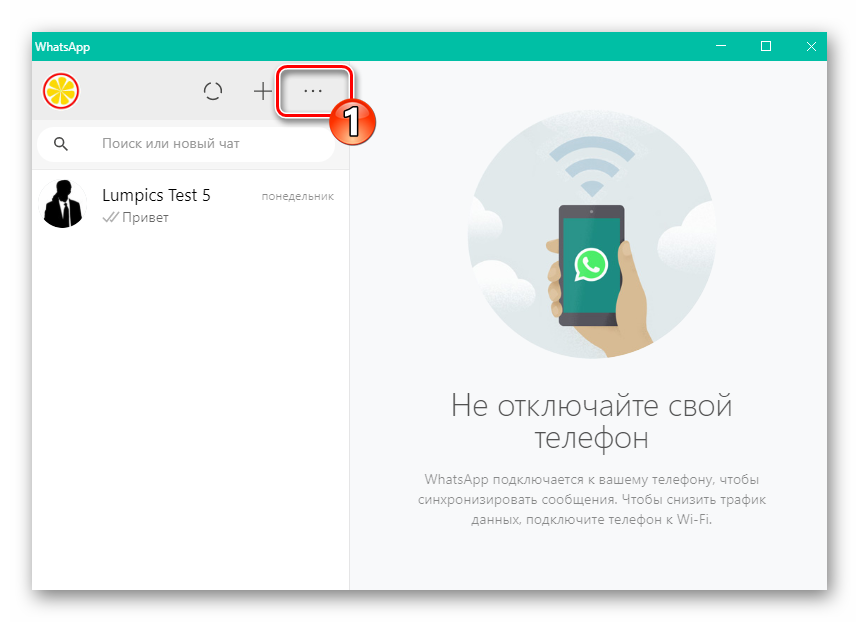 из вызываемого кликом по трём точкам над перечнем открытых диалогов и групп меню.
из вызываемого кликом по трём точкам над перечнем открытых диалогов и групп меню.
- Откройте WhatsApp на десктопе и перейдите в «Настройки» программы
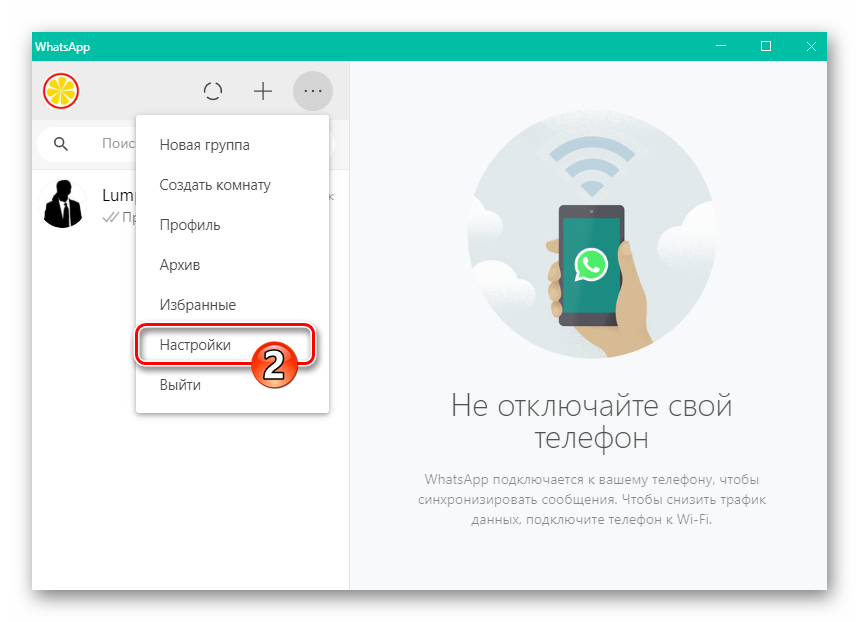
-
- Из расположенного слева окна списка разделов настроек откройте «Уведомления».
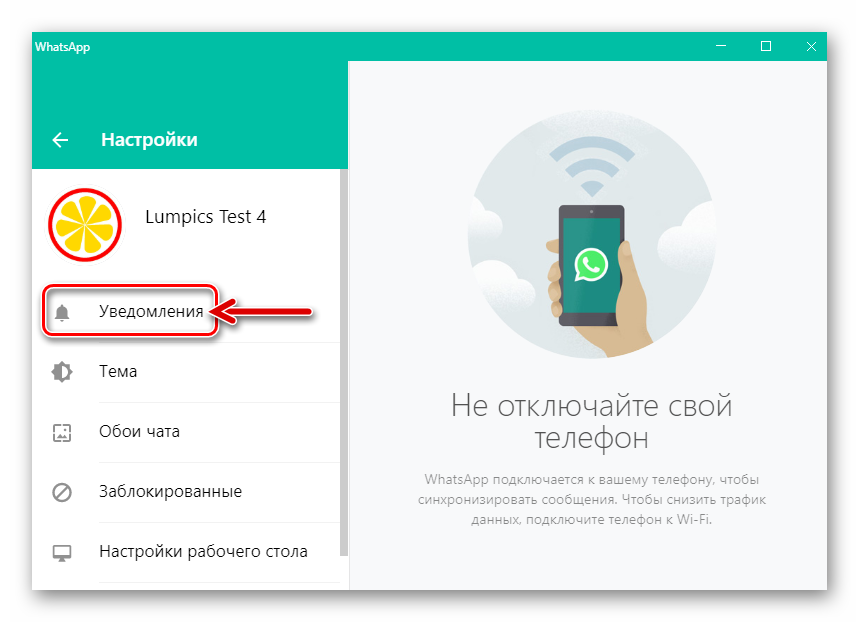
-
- Оснастите отметками три чекбокса: «Звуки», «Предупреждения на рабочем столе» и «Показывать миниатюры».
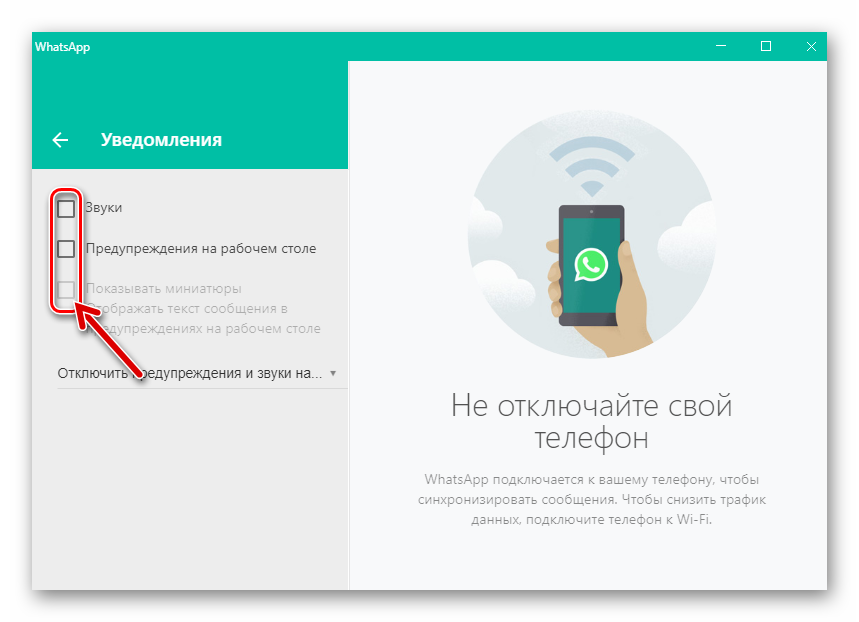
-
- Выйдите из настроек мессенджера. На этом активация сопровождающих активность участников ВатсАп сигналов завершена.
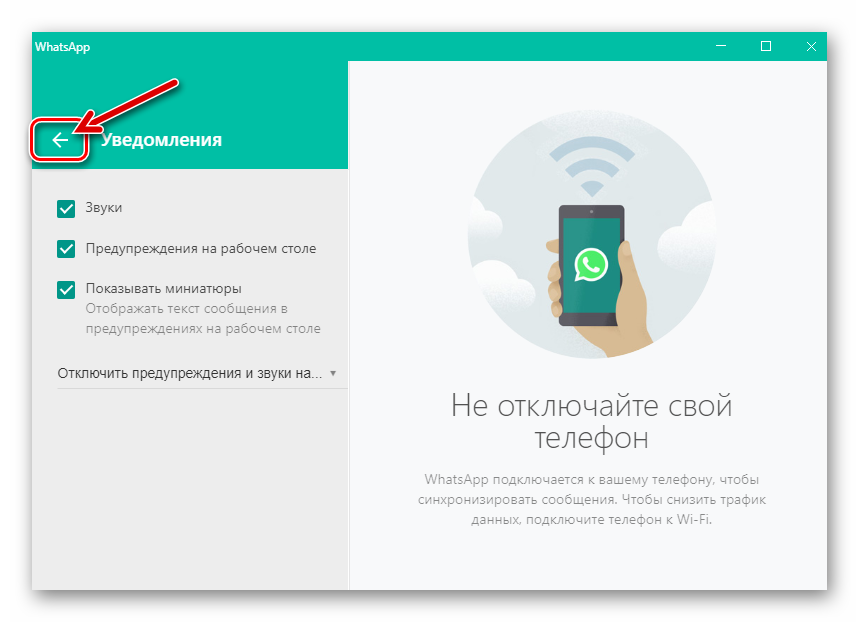
Шаг 2: Настройка Windows 10
-
- Не закрывая (важно!) программу ВатсАп, откройте демонстрирующую в Виндовс 10 все уведомления область, щёлкнув по самому крайнему значку справа Панели задач.
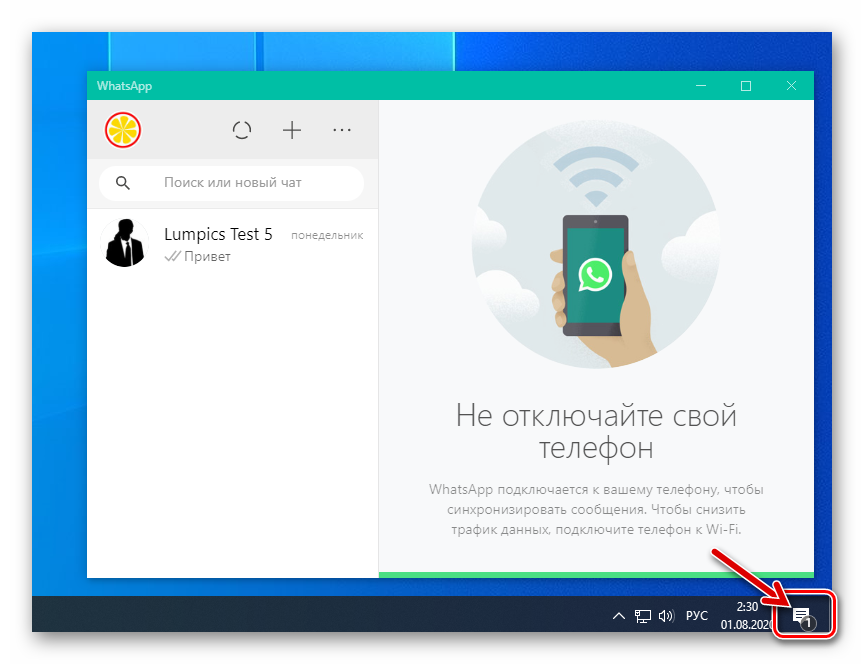
-
- В самом верху отобразившейся панели наличествует ссылка «Управление уведомлениями» — кликните по ней.
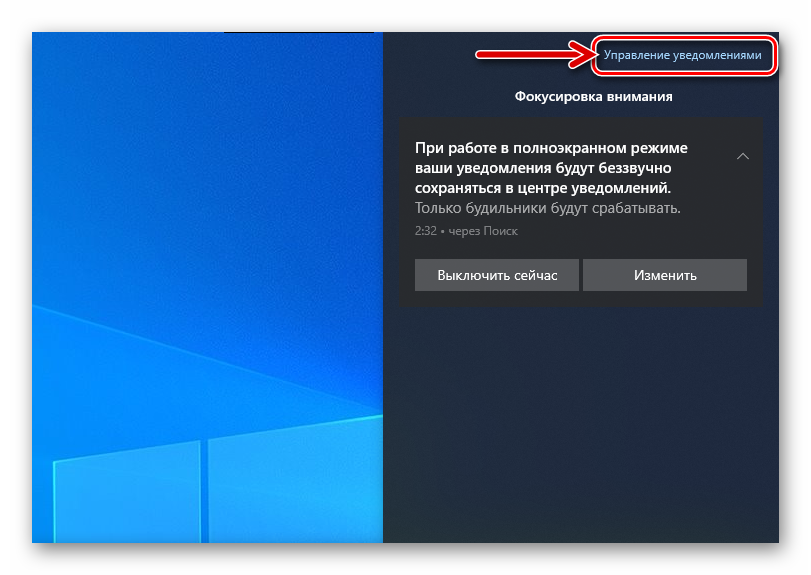
-
- Прокрутите вверх информацию в правой части открывшегося окна,
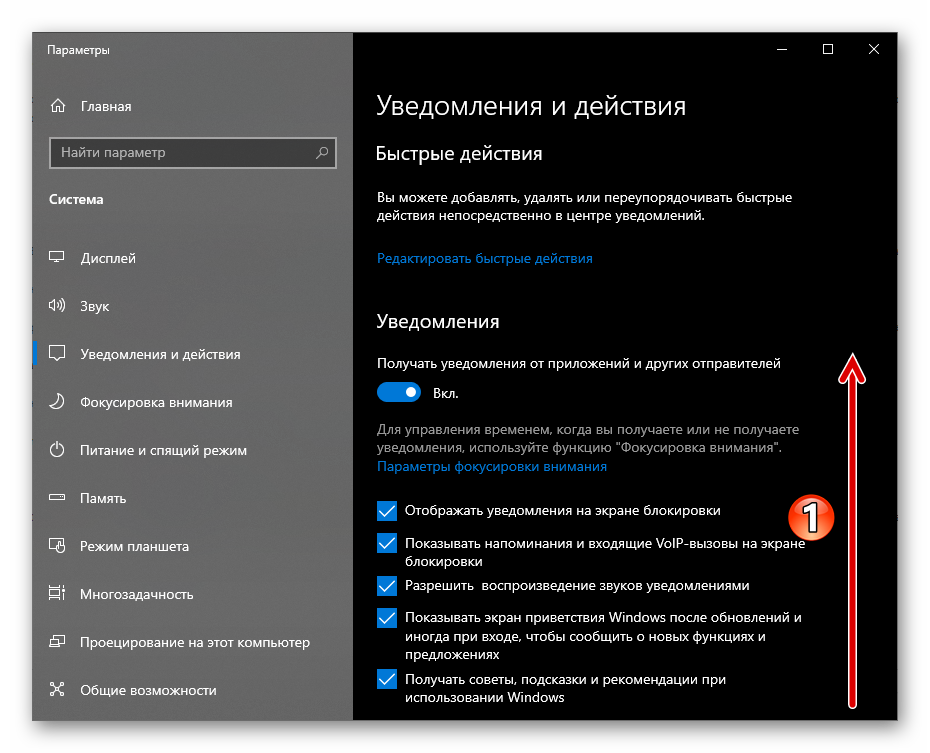 в списке «Получать уведомления из этих приложений» найдите пункт «WhatsApp».
в списке «Получать уведомления из этих приложений» найдите пункт «WhatsApp».
- Прокрутите вверх информацию в правой части открывшегося окна,
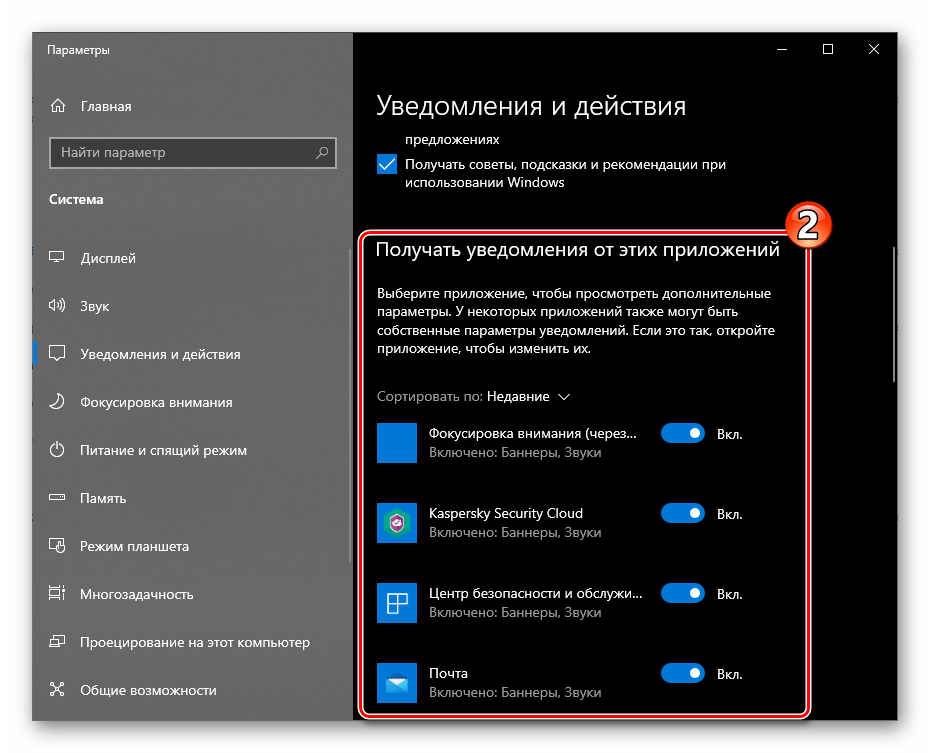
-
- Кликните по наименованию мессенджера.
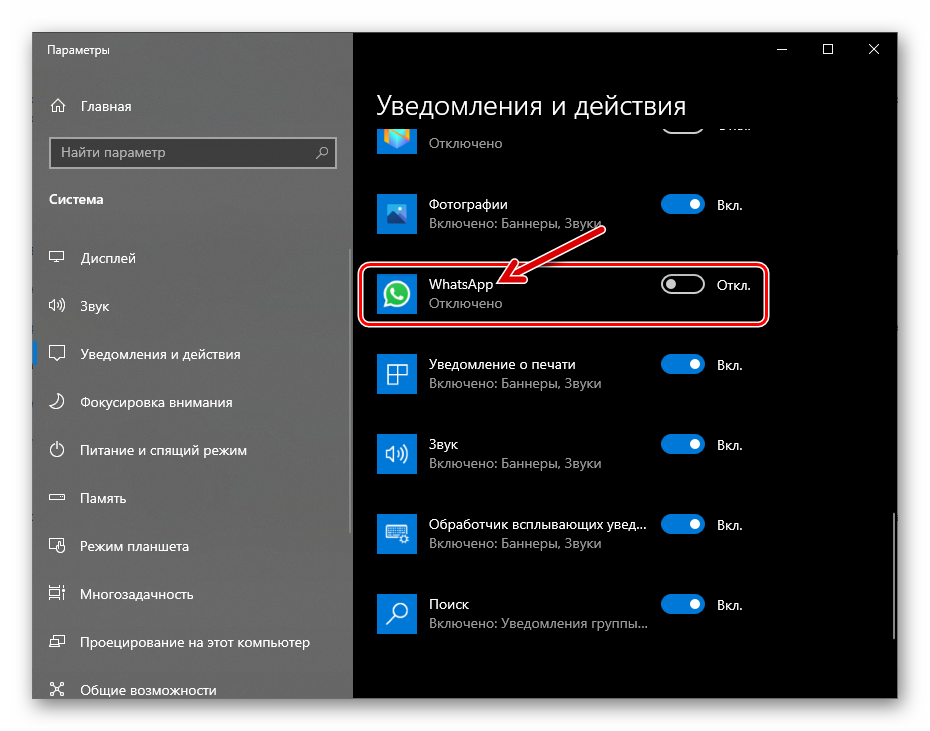
-
- Переведите расположенный в верхней части открывшегося окна переключатель «Уведомления» в положение «Вкл.»
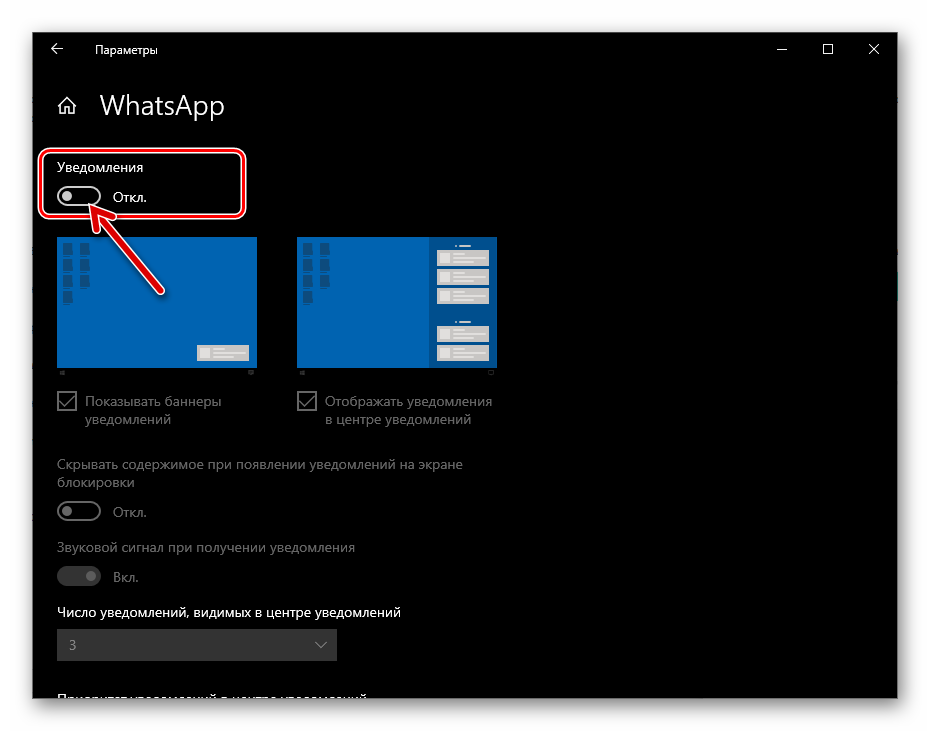
-
- Оснастите отметками чекбоксы «Показывать баннеры уведомлений» и «Отображать уведомления в центре уведомлений».
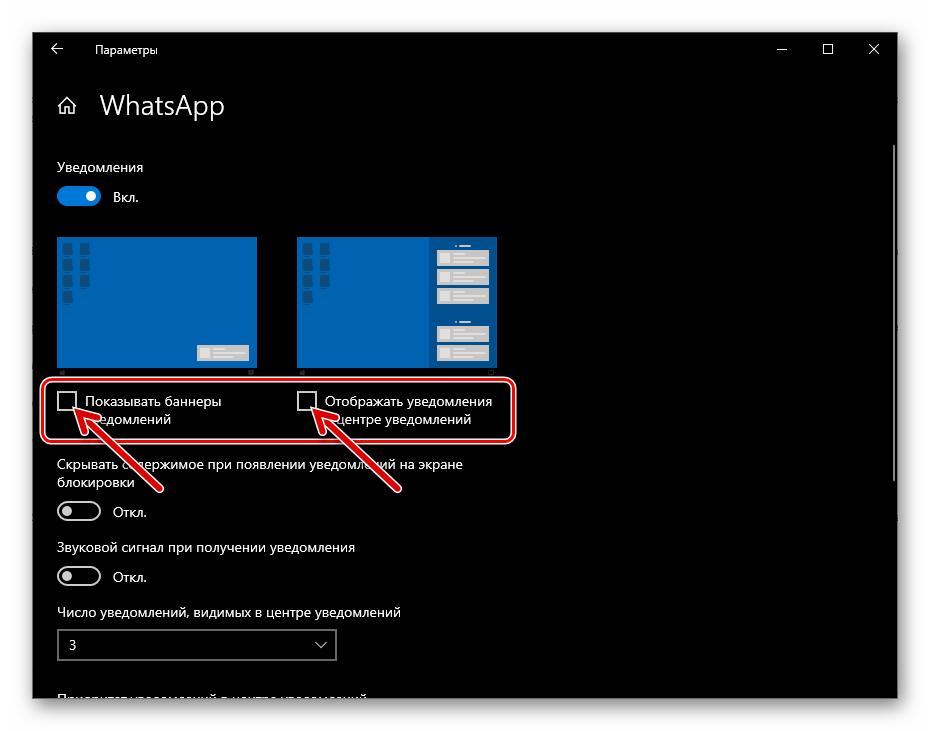
-
- Активируйте опцию «Звуковой сигнал при получении уведомления».
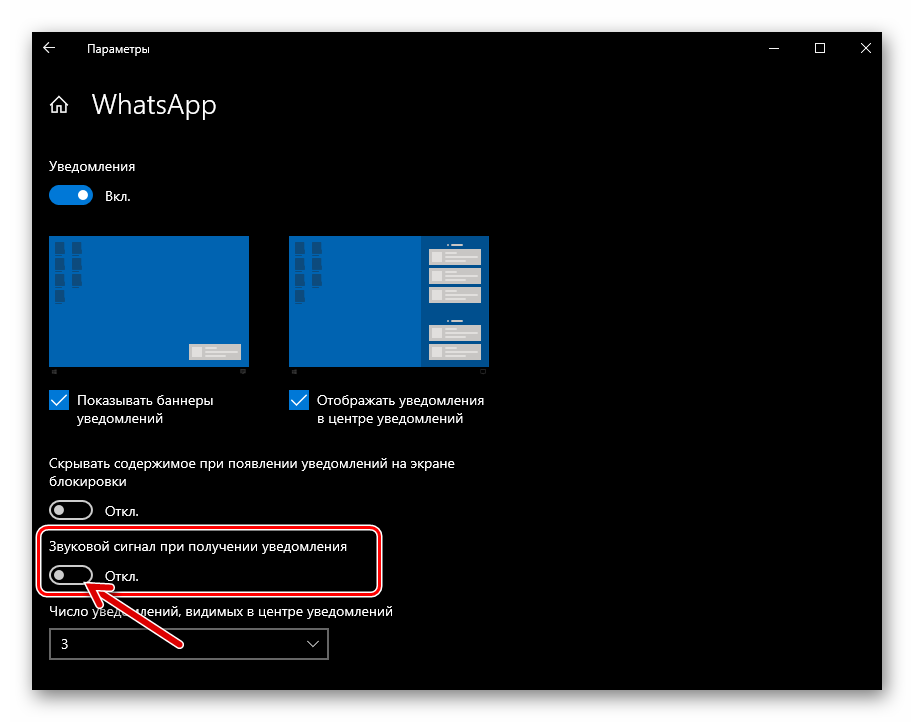
- Выйдите из «Параметров» Виндовс 10 и переходите к использованию ВатсАп – теперь для поступления из мессенджера всех возможных оповещений не осталось никаких препятствий.
Для владельцев смартфонов Xiaomi и Meizu
Устройства этих фирм позиционируются как самые «долгоиграющие», способные продолжительное время работать без подзарядки. На самом деле производители немного лукавят: это преимущество достигается не за счет увеличенного объема батареи. Диспетчер задач по умолчанию блокирует работу сторонних приложений в фоновом режиме. Как только ты закрыл мессенджер, он полностью отключается и находится офлайн. Соответственно, WhatsApp не показывает уведомления о сообщении или входящем вызове.
Как исправить:
- Раздел «Настройки», затем «Дополнительные настройки».
- Кнопка «Батарея», затем «Управление приложениями».



- Ищем в списке Ватсап и жмем кнопку «Без ограничений».

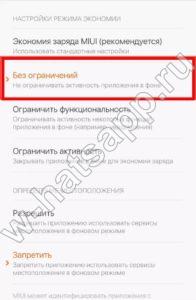
Далее надо подключить автозапуск: открываем «Инструменты», жмем кнопку «Безопасность»; Затем кнопки «Разрешения» и «Автозапуск»;
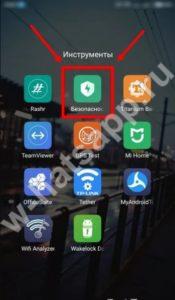
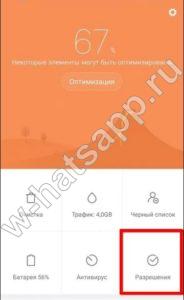
В списке ищем Ватсап и активируем автозапуск (сдвинуть ползунок вправо).
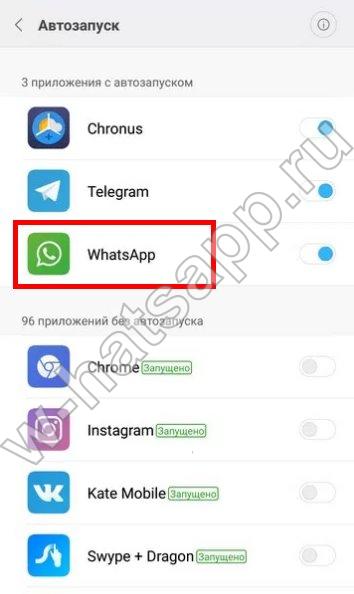
Теперь мессенджер сможет работать и при выключенном Ватсапе. Еще несколько дополнительных настроек:
- Открываем настройки телефона.
- «Батарея», затем «Питание», «Настройки» и «Очистка ОЗУ» перевести в состояние «Никогда». Теоретически это минимизирует вероятность того, что система таки отключит мессенджер, однако общая скорость работы смартфона понизится.
- «Уведомления», жмем на иконку приложения и переводим все ползунки в активное положение.
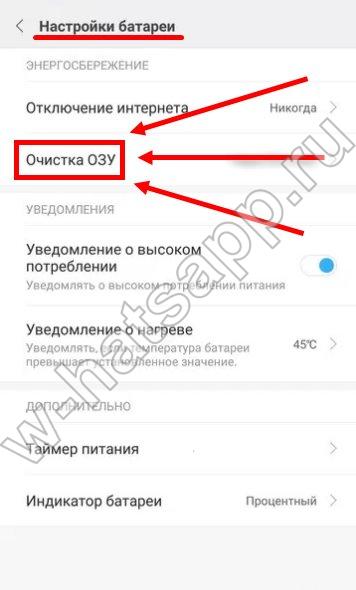
- Запускаем и сворачиваем WhatsApp, теперь кнопка «Последние приложения», открываем доп. меню мессенджера (тянем его иконку вниз) и ставим замочек.Если ничего не помогло, удалите программу и скачайте ее заново. А как установить WhatsApp на телефон через компьютер, мы уже писали.
Энергосберегающий режим
Довольно часто активированный режим сбережения энергии приводит к отключению работы некоторых приложений в фоновом режиме. В результате новые сообщения не загружаются и уведомления о них не приходят. Если перестали приходить уведомления Whatsapp на Android и iPhone, действуйте по инструкциям в таблице.
| Андроид | Айфон |
| Потянуть вниз шторку панели быстрого доступа → деактивировать “Экономия энергии”. | Потянуть вверх шторку панели быстрого доступа → деактивировать “Режим энергосбережения”.* |
| Меню → Настройки → Оптимизация → Батарея. Здесь нужно посмотреть, не включен ли максимальный режим экономии и если да, то отключить его или переставить на минимальный. | Настройки → Аккумулятор → деактивировать “Режим энергосбережения». |
Пользователи Android, обратите внимание! на Андроиде не приходят уведомления Ватсап иногда из-за спящего режима. Вот как вы можете его отключить. Меню → Настройки → Оптимизация → Батарея → Спящий режим. Посмотрите, нет ли здесь этого мессенджера. Если есть — снимите галочку в кружке рядом.
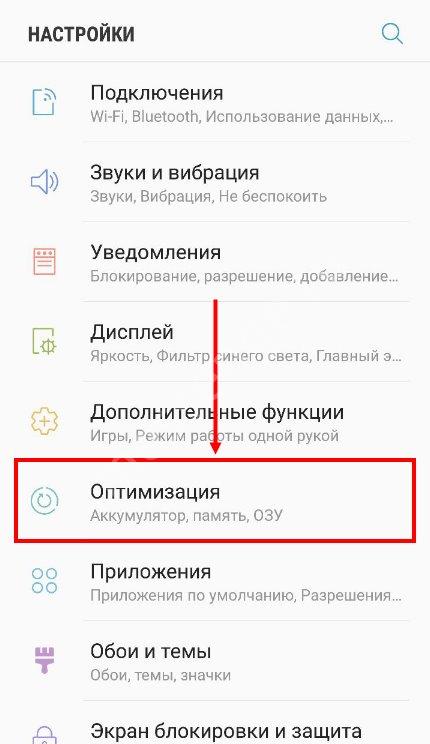
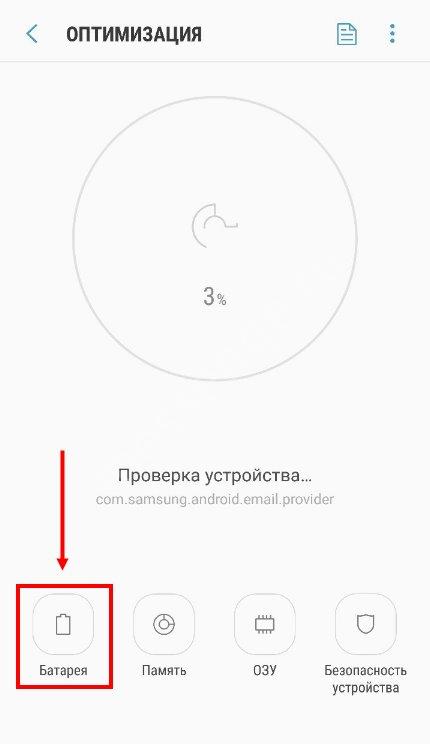
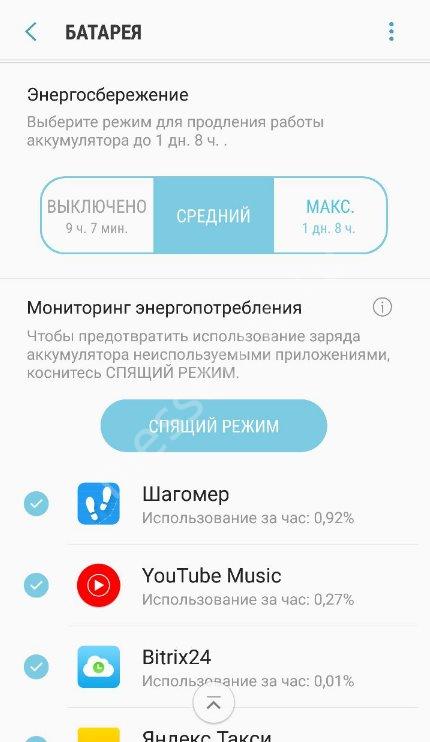
Уведомления не доходят на Андроид в спящем режиме
Приложение ватсапп настроено работать в фоновом режиме, но иногда на Андроид, находящийся в спящем состоянии, уведомления не поступают. Причина может крыться в настройках уведомлений или плохом интернете.
Подключитесь к стабильной сети или проверьте и дайте разрешение на получение уведомлений в настройках гаджета либо мессенджера.
Если все работает нормально, то стоит переустановить мессенджер.
Время и часовой пояс
В отдельных случаях неправильно выставленные дата, время и часовой пояс могут привести к отсутствию уведомлений о новых входящих сообщениях. Чтобы проверить актуальность данных достаточно посмотреть на экран, а внести изменения можно тут:
- Если не приходят оповещения на Андроид. Меню → Настройки → Общие настройки → Дата и время → отключить “Автоопределение времени” → включить “Автоопределение времени”.*
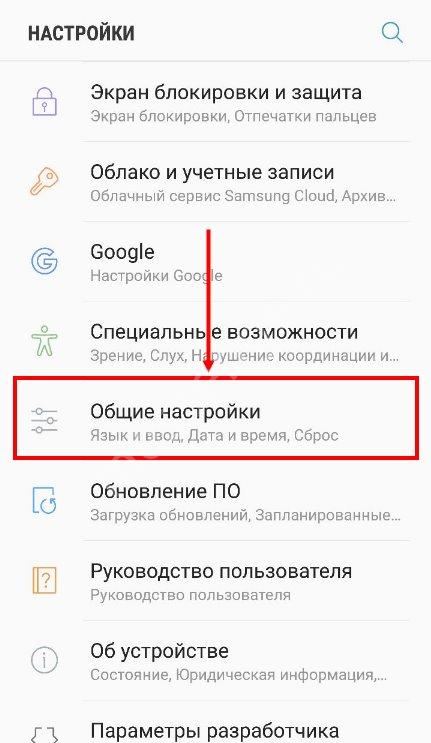
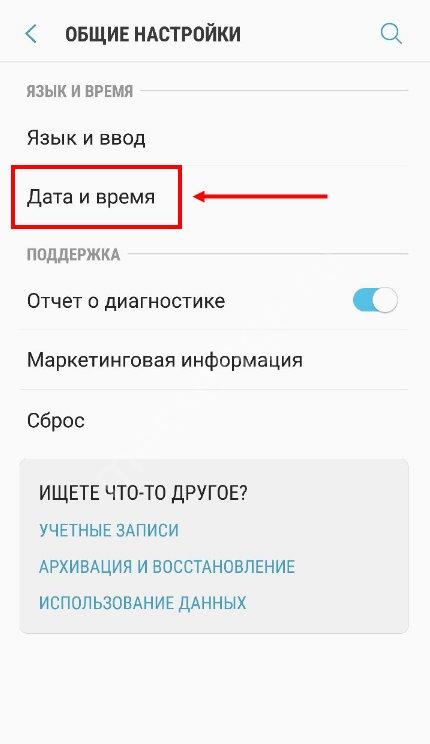
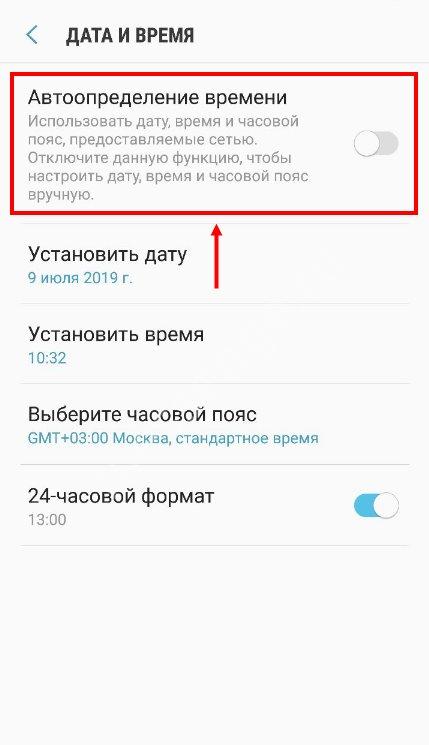
- Если не приходят уведомления Whatsapp на iPhone. Настройки → Основные → Дата и время → отключить “Автоматически” → включить “Автоматически”.*
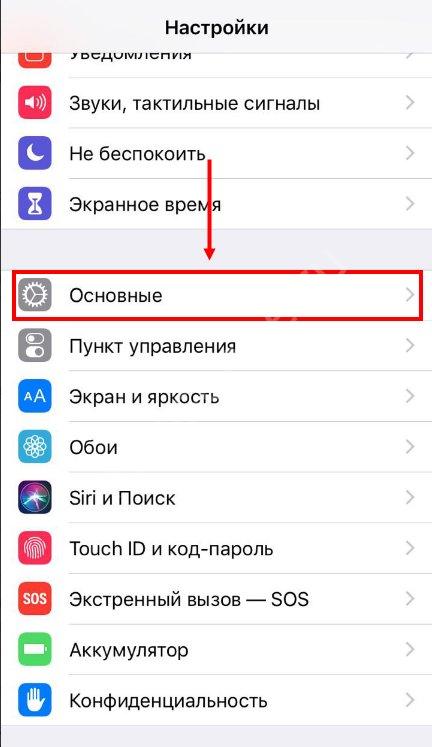
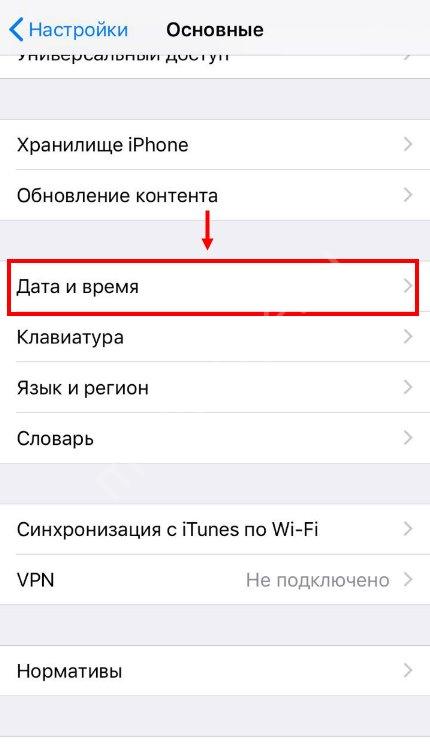

Перезагрузка устройства
Если вы не понимаете, почему не приходят уведомления на Айфон, попробуйте перезагрузить устройство. Если причиной того, что уведомление ВК или другого приложения на Айфоне не отображается, является незначительный системный сбой, то перезагрузка поможет его исправить.
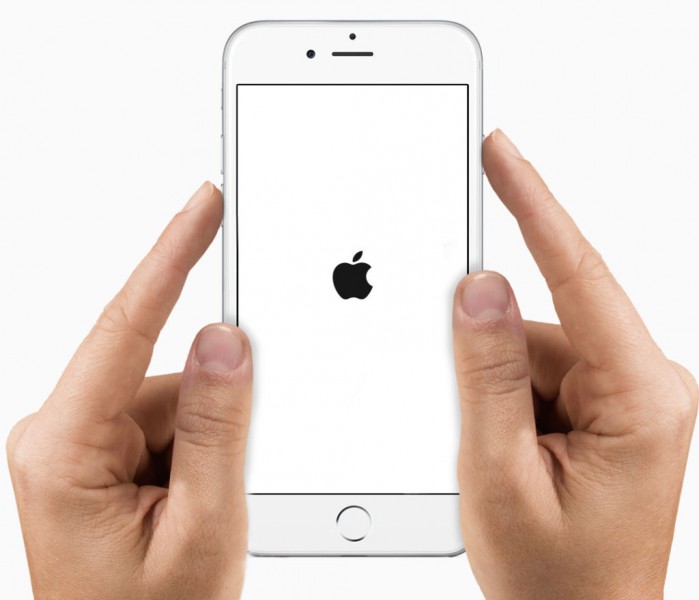
Вместо простой перезагрузки можно сразу использовать жесткий перезапуск. Однако не увлекайтесь выполнением этой операции. Если ошибка повторяется, нужно искать ее причину, а не постоянно принудительно перезагружать устройство. Чтобы выполнить жесткую перезагрузку, зажмите клавиши Домой и Питание. Держите пальцы до появления логотипа Apple. Если на iPhone нет кнопки Домой, зажмите сочетание клавиши уменьшения громкости и Питания.
Повторная авторизация Apple ID и iCloud
Если подключение к интернету есть, а перезагрузка не помогла, попробуйте повторно войти в учетную запись Apple ID.
- Откройте настройки.
- Перейдите в раздел «iTunes Store и App Store».
- Нажмите на авторизованный Apple ID и выберите «Выйти».
- Нажмите «Войти» и заново авторизуйтесь по Apple ID.
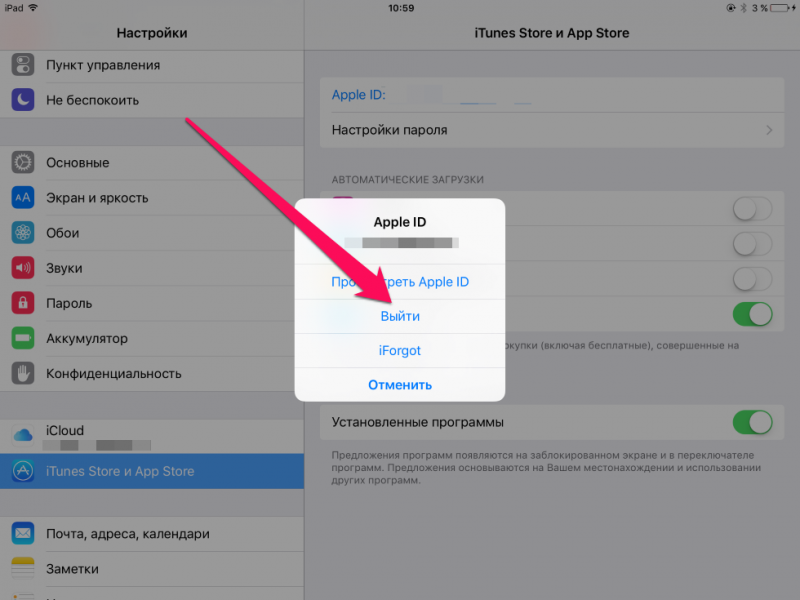
Следующий метод устранения проблемы с приходом пуш уведомлений в Вайбере и других приложениях на Айфоне — повторное подключение устройства к iCloud. Выполняется также через настройки:
- Откройте раздел «iCloud» в настройках iOS.
- Нажмите «Выйти» в самом низу страницы.
- Повторно авторизуйтесь в iCloud на этой же странице.
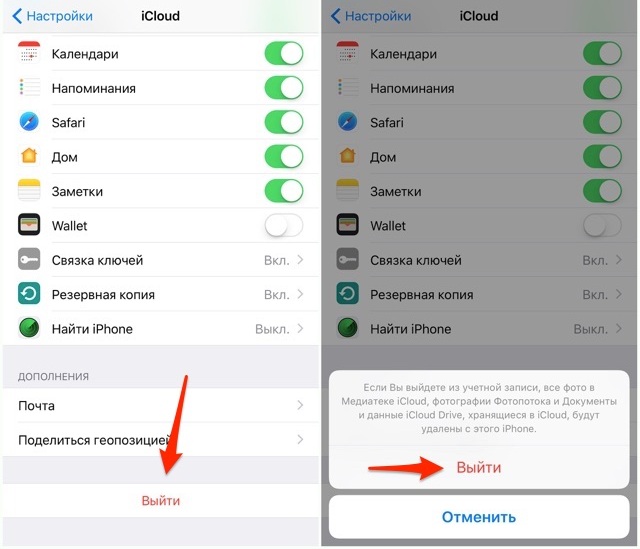
Пользователи сообщают, что им помогла перезагрузка устройства, выполненная между выходом из iCloud/Apple ID и повторным входом/авторизацией.
Отключение функции ограничения данных
Если при отсутствии оповещений от мессенджера включена функция ограничения данных, то решить проблему может снятие запрета. Для этого, перейдя в «Использование данных», выбирают пункт «Настройки», производят отмену каждого из установленных ограничений и сохраняют изменения.
Нехватка оперативной памяти
Данная проблема широко распространена на устаревших моделях мобильных аппаратов. Из-за недостаточного объема свободной памяти устройство не может держать Ватсап в свернутом состоянии. Если работа мессенджера остановлена, то естественно уведомления не приходят. Для того, чтобы не сталкиваться с такими трудностями, всегда закрывайте окна других программ и приложений.
Ошибка в работе мессенджера
Сбой в системе оповещений может произойти из-за устаревания версии приложения. Выходом станет обновление или переустановка программы.
Если версия программы не устарела, не будет лишним очистить ее кеш.
Обновите WhatsApp
Если у вас не установлена последняя версия WhatsApp, возможно, существуют некоторые ошибки, поэтому вам лучше обновить WhatsApp, чтобы вернуть тоны уведомлений.
Если у вас есть телефон Android , вы можете увидеть процесс, как указано в списке.
ШАГ 1 : Откройте Google Play Store . Нажмите кнопку «Меню» в верхнем левом углу и выберите «Мои приложения».
ШАГ 2 : Узнайте WhatsApp и нажмите на него. Нажмите Принять, чтобы обновить приложение.
Если у вас есть устройство iOS , вам следует обратиться за помощью в App Store.
ШАГ 1 : Откройте App Store . Нажмите значок «Обновления» в правом нижнем углу.
ШАГ 2 : Перейдите к WhatsApp и нажмите кнопку обновления рядом с ним. Введите идентификатор учетной записи и пароль правильно, если это необходимо.
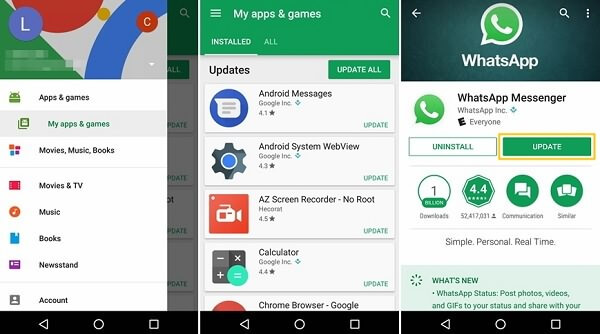
Очистите кеш WhatsApp
Почти все приложения, работающие с интернет-подключением, снабжены виртуальной памятью, в которую система автоматически добавляет некоторые вспомогательные файлы. Со временем объем кеша увеличивается. Это приводит к заполнению внутренней памяти, некорректной работе программ, прекращению показа уведомлений. Очистка кеша помогает пользователю узнавать, пришло ли сообщение, звонить, отправлять фото или видео. Процедуру выполняют описанным ниже способом.
- Переходят в настройки телефона “Андроид” и находят вкладку “Приложения”.
- Из списка выбирают WhatsApp. В открывшемся контекстном меню нажимают на надпись “Очистить кэш”.
Проблемы с подключением
Если в Ватсап не приходят сообщения, необходимо задуматься о корректности подключения. Отсутствует интернет-соединения – значит, не будет работы приложений, в том числе и мессенджера.
- Откройте любой сайт и проверьте наличие подключения.
Если страница не загружается:
- Перезагрузите роутер или смартфон;
- Подключитесь к другой точке доступа – беспроводной или мобильной;
- Введите телефон в авиарежим на несколько секунд;
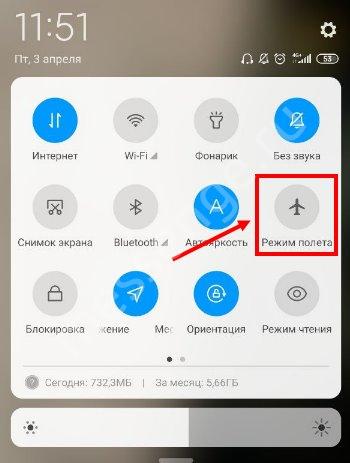
- Обратитесь к оператору или провайдеру с вопросом;
- Убедитесь, что на счету достаточно средств, а все интернет-опции подключены.
Звонок оператору
Продолжаем разбираться, почему Ватсап не принимает сообщения. Если другие приложения загружаются, можно попробовать следующее:
Свяжитесь с оператором или провайдером и убедитесь, что устройство настроено на разрешение не-веб- и сокет-подключений.
Номера операторов:
- Теле2 — 611
- МТС — 0890
- Билайн — 0611
- Йота — 8 (800) 550-00-07
- Мегафон — 0500

Пользователям Андроид
Теперь инструкция только для пользователей Андроида:
- Откройте настройки устройства и найдите раздел с приложениями;
- Отыщите в списке WhatsApp и нажмите;
- Кликните по кнопке «Использование данных»;
- Выключите опцию «Ограничить фоновые данные»;
- Вернитесь к настройкам и повторите действие для всех сервисов Гугл.
Уведомления в WhatsApp приходят, но с сильной задержкой
Одно дело, если не приходят сообщения в WhatsApp вовсе. И совсем другое – если они все-таки приходят, но при этом сильно задерживаются. Разумеется, прежде всего нужно проверить качество Интернет-соединения. Вполне возможно, что сообщения приходят именно в тот момент, когда соединение восстанавливается на короткий срок, а потом опять пропадает…

Также разработчики советуют проверить, не установлены ли на устройстве сторонние Диспетчеры программ – так называемые task iller. Возможно, что именно они и блокируют доставку. В этом случае советуют либо вовсе удалить такие программы, либо их повторно переустановить. Может помочь также выход из своего аккаунта в WhatsApp и затем повторный вход.
Как радикальный способ решения проблемы – полная переустановка Ватсапа с очисткой кэша и всех служебных папок. Не забудьте перед этим сохранить всю переписку и важные файлы. В конце концов, если вообще ничего не помогает, можно обратиться и в службу техподдержки, подробно описав суть проблемы и конфигурацию своего устройства.